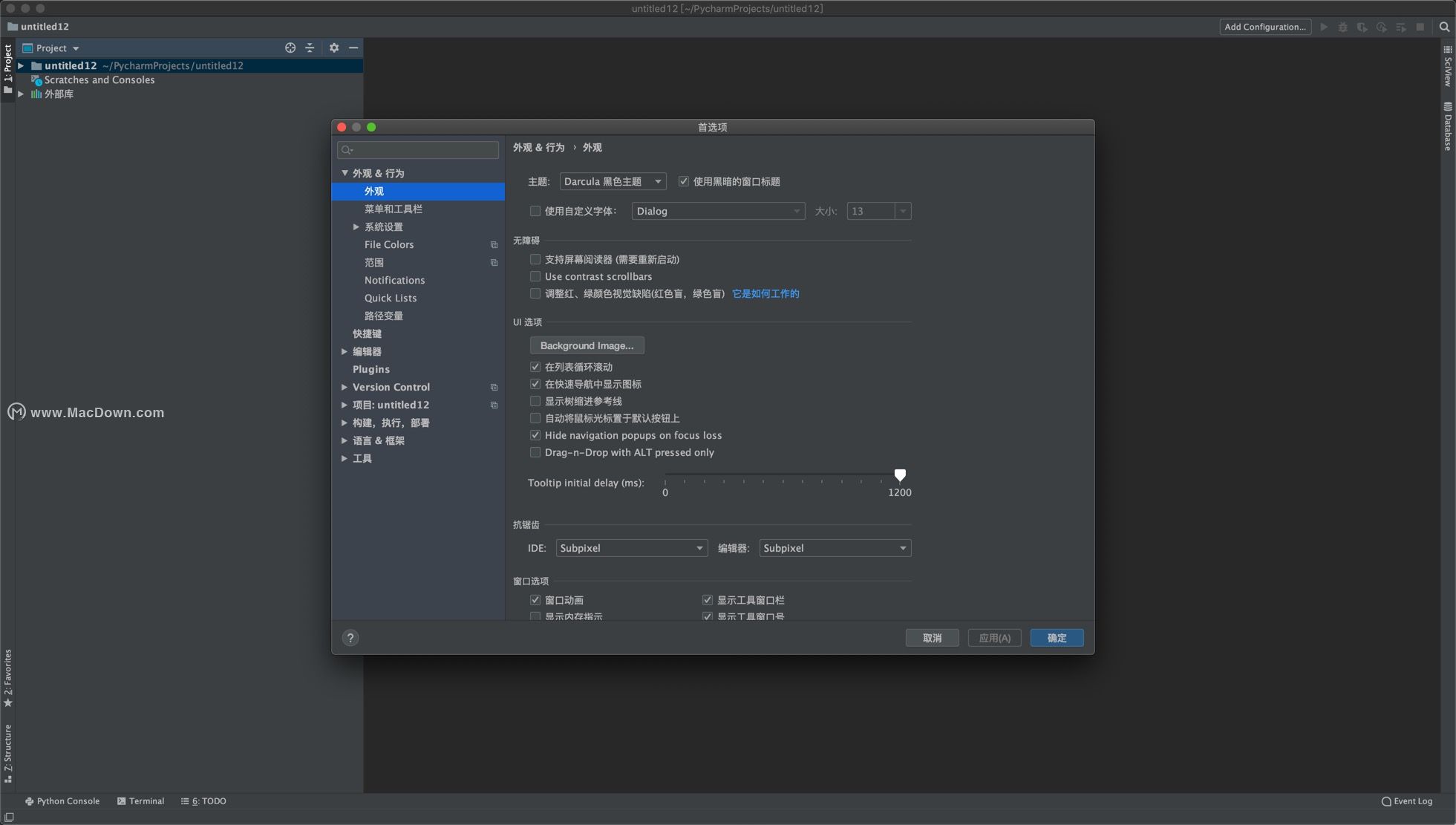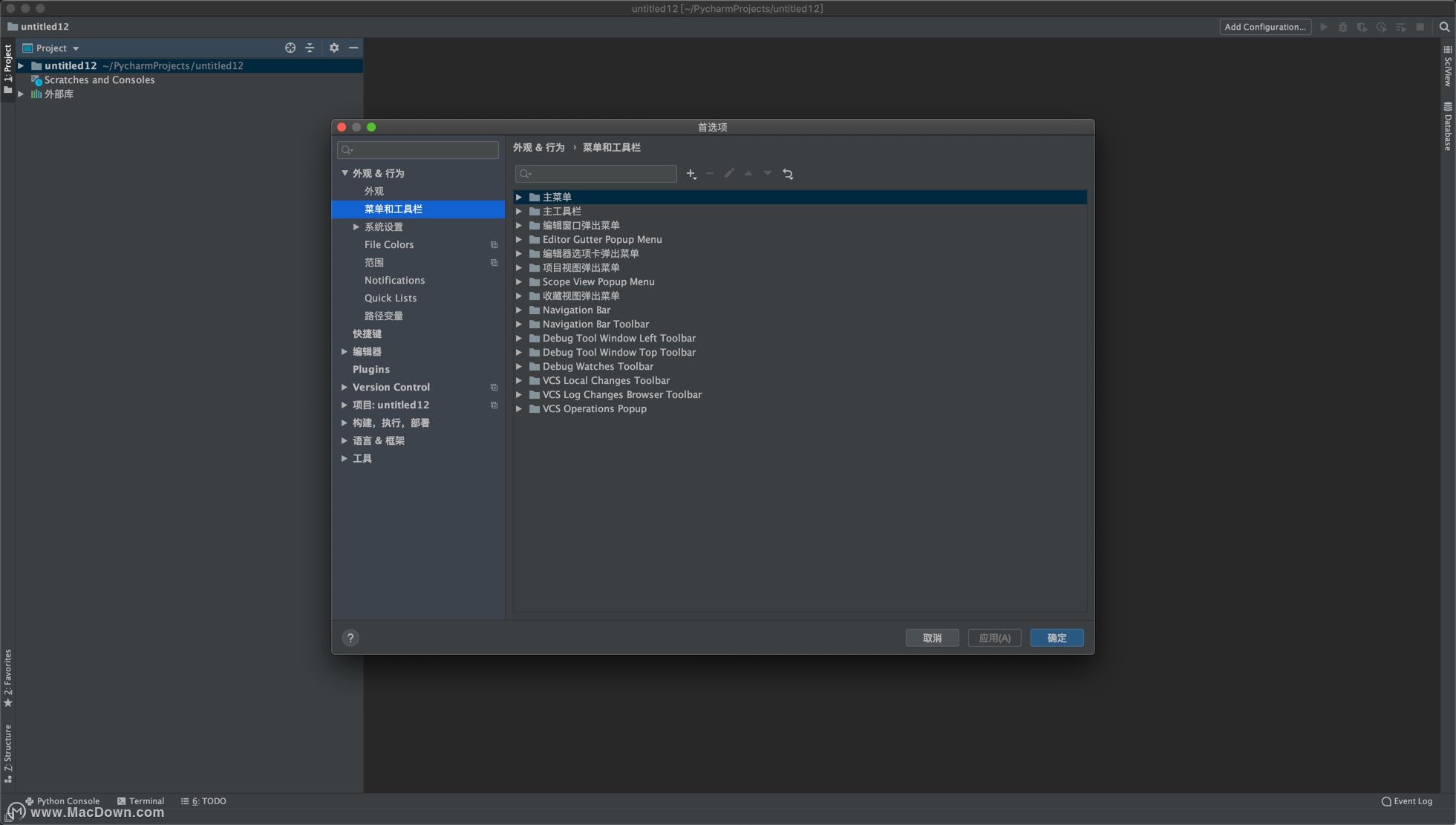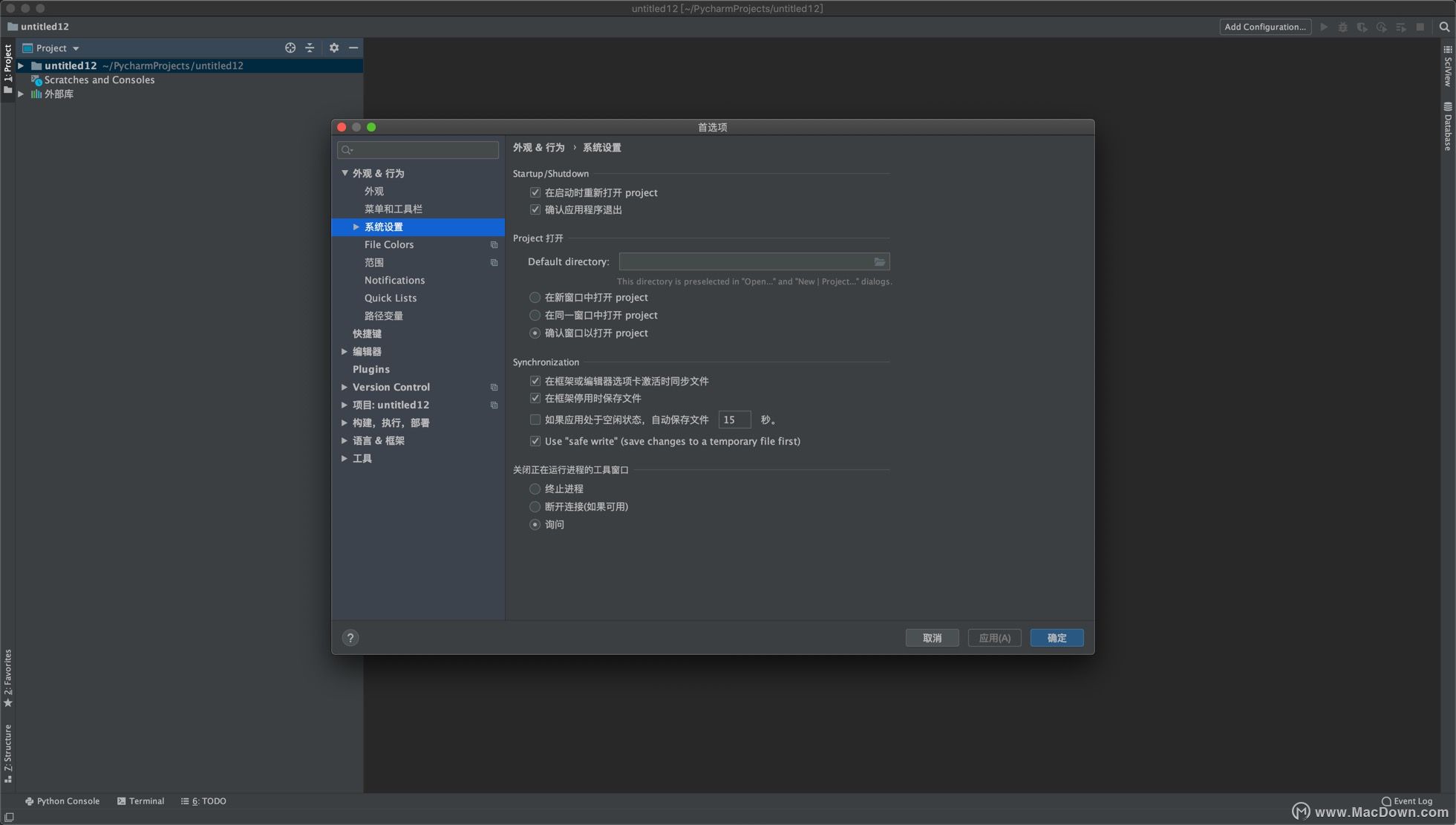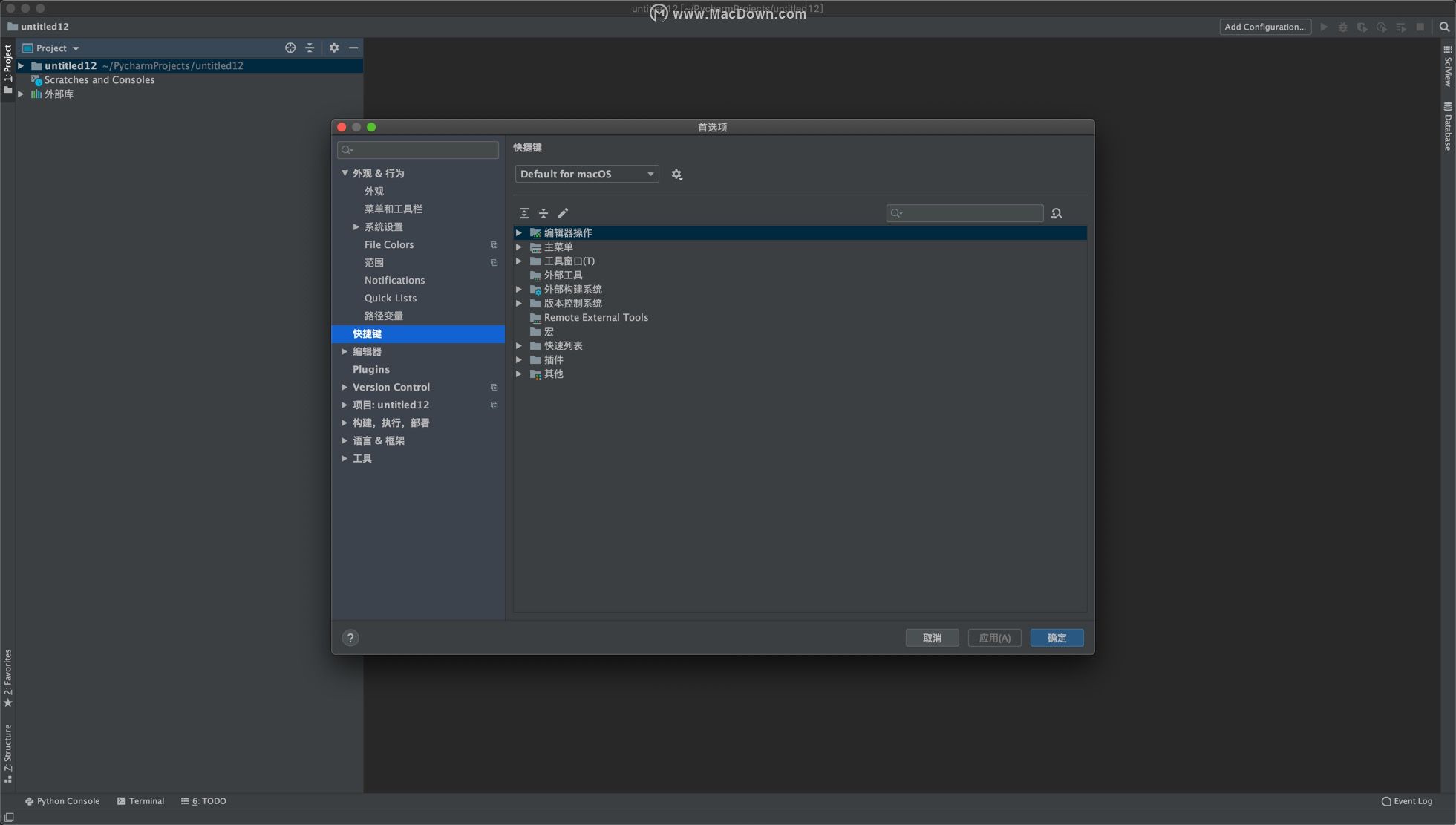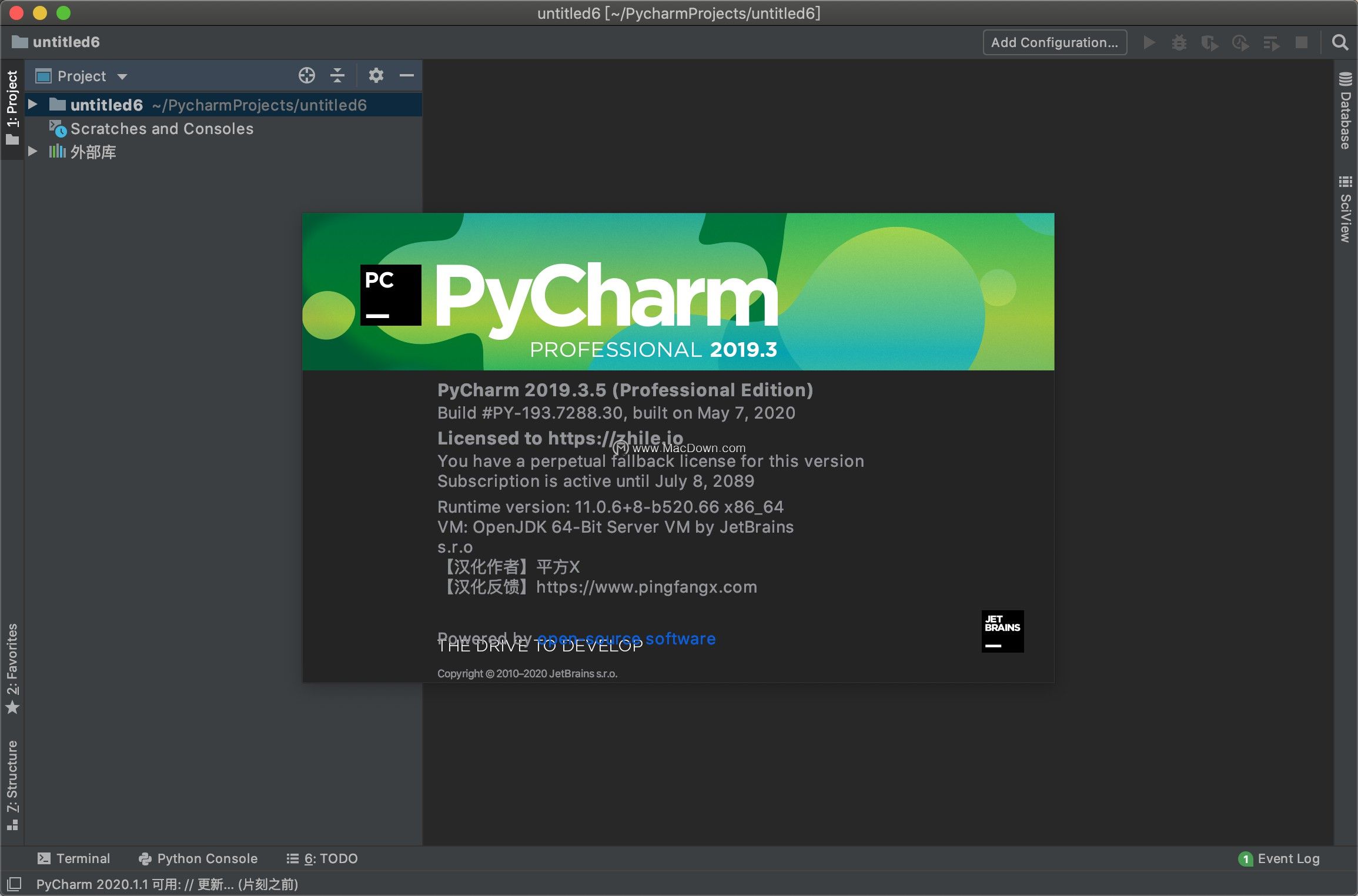PyCharm pro for Mac是一款拥有强大智能编辑功能的python ide环境开发工具,它不仅完美支持Python 3.7的程序编译环境,还支持更加优秀的代码重构以及Python程序开发复制工具,对于软件提供的编码补全、代码片段、支持代码折叠、分割窗口、调试、语法高亮、Project管理、代码跳转、智能提示、自动完成、单元测试、版本控制等等功能,同时pycharm pro mac破解版拥有更容易配置且基于SSH的Python解释器,为web开发框架提供了完善的框架支持,PyCharm pro中文版下载极大的提升了开发者在python程序开发过程中的编码环境体验。支持联网使用!有需要的朋友们千万不要错过哦!
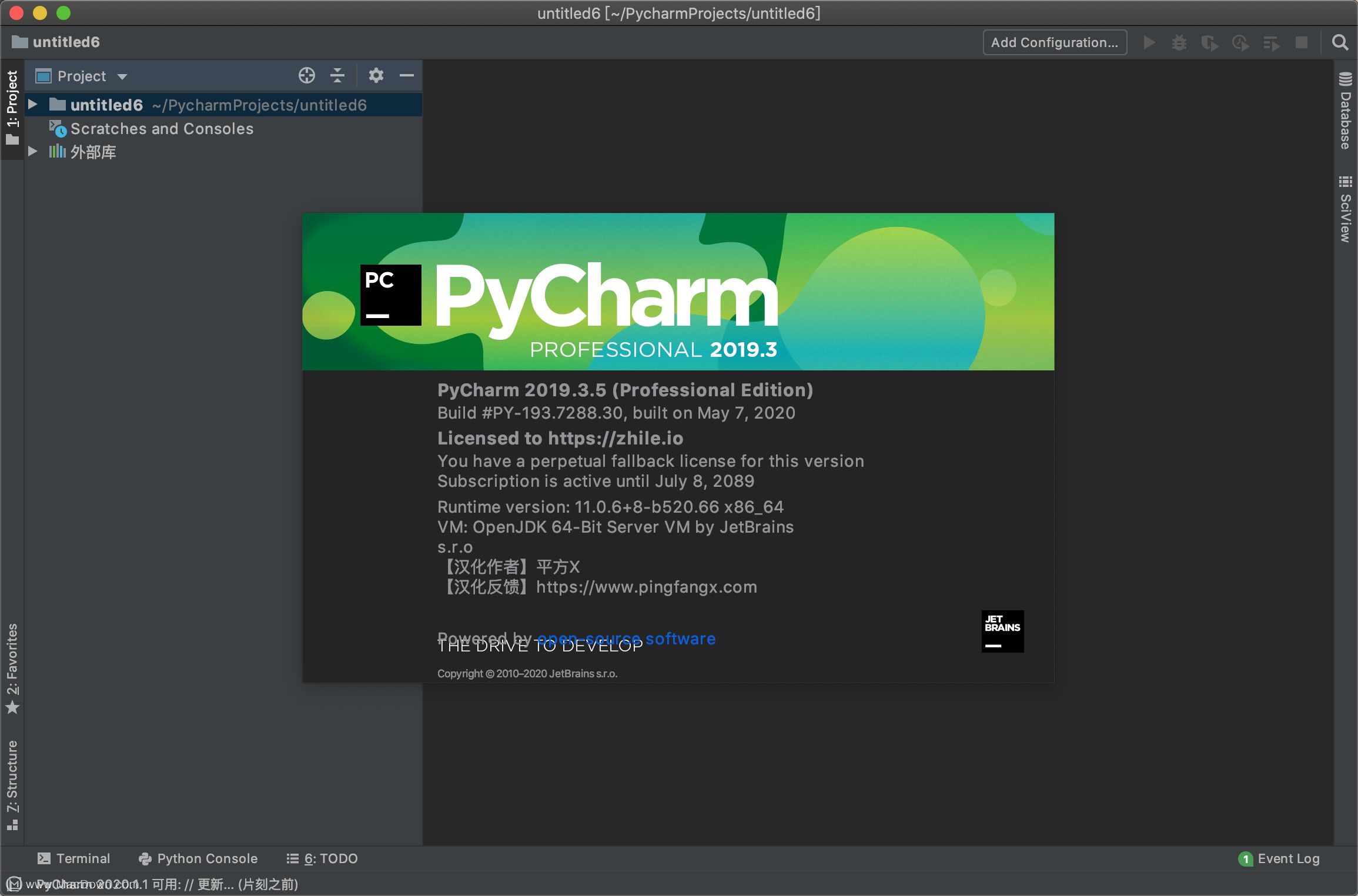
PyCharm pro中文版下载破解教程
此版本已经成功汉化破解,支持联网使用,永久激活!!请放心使用!!!
安装此版本必须卸载干净老版本才能安装!!!!
下载好PyCharm安装包后,点击打开PyCharm.dmg,将左侧“PyCharm”拖拽至右侧应用程序,如下图:
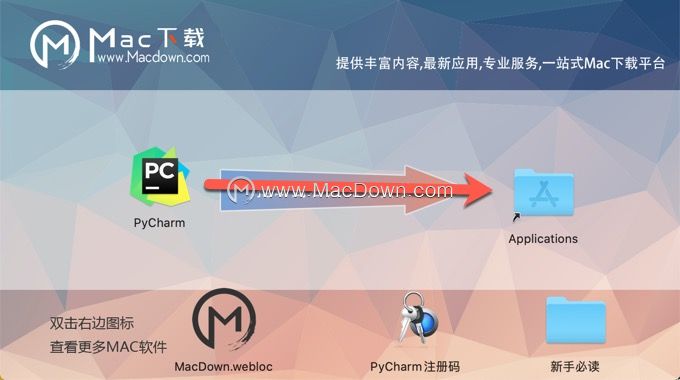
@@##!_会员展示_!##@@
打开应用程序中安装好的pycharm pro 2019,弹出注册窗口,我们点击【Activation code】。
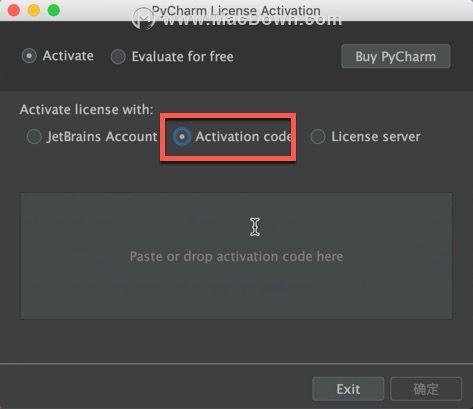
返回PyCharm软件包,找到并打开“PyCharm注册码”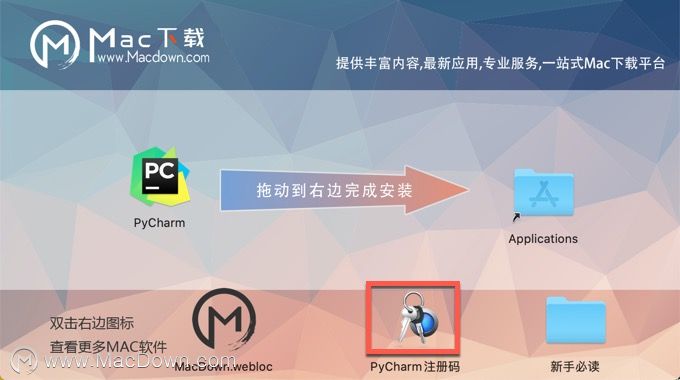
在当前界面复制注册码。回到PyCharm注册页面,输入PyCharm激活码后点击“确定”,如下图: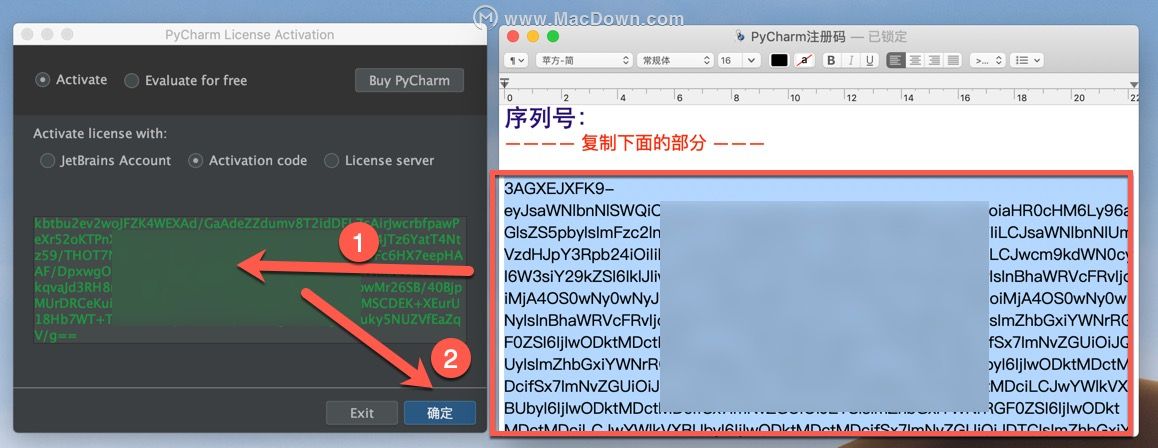
完成以上后PyCharm就破解成功了
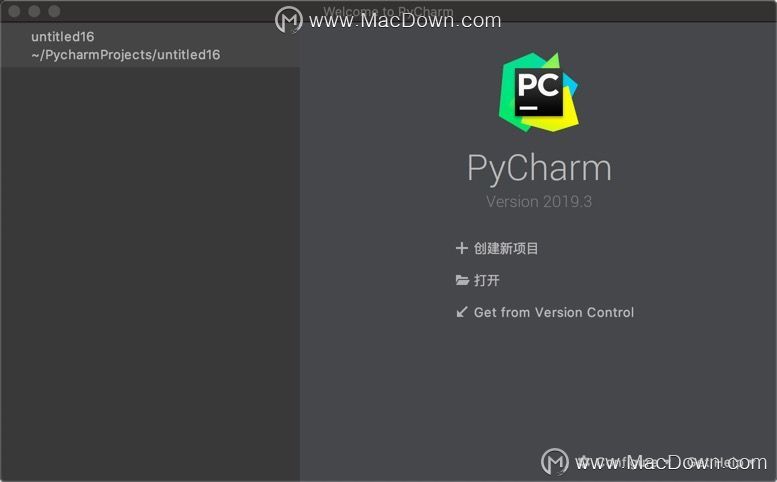
注意:如果提示注册失败,那么说明你之前安装过JetBrAIns产品,并在hosts中添加过【127.0.0.1.www.jetbrAIns.com】【0.0.0.0 account.jetbrAIns.com】和【0.0.0.0 www.jetbrAIns.com】,我们去删除它,才能破解!!请看下面教程:
打开前往文件夹,如图: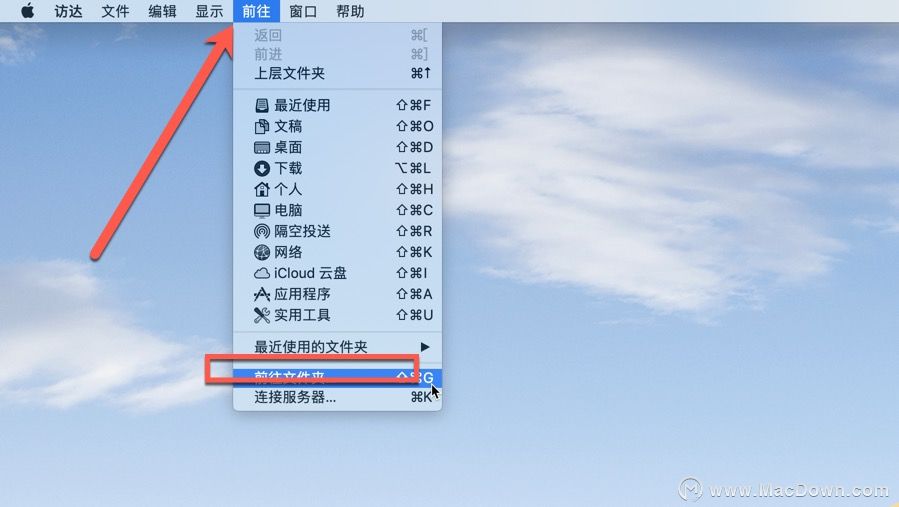 输入/etc,然后点击前往,如图:
输入/etc,然后点击前往,如图: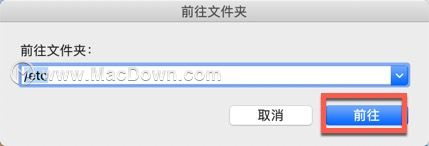 找到hosts文件并拖到桌面上,如图:
找到hosts文件并拖到桌面上,如图: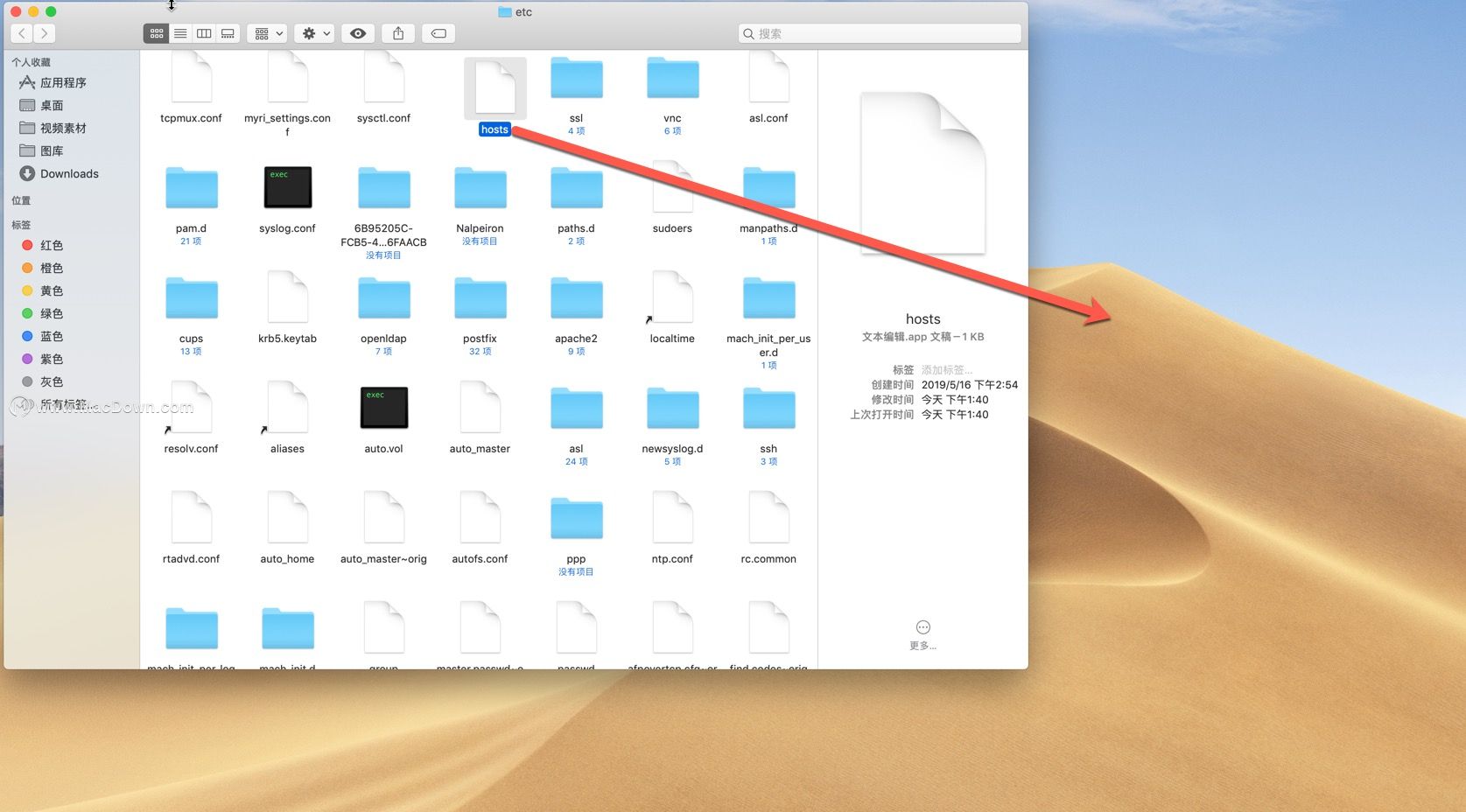 打开桌面上的host文件,然后将 【0.0.0.0 account.JetBrAIns.com】和【0.0.0.0 www.JetBrAIns.com】从hosts文件中删除,如图:
打开桌面上的host文件,然后将 【0.0.0.0 account.JetBrAIns.com】和【0.0.0.0 www.JetBrAIns.com】从hosts文件中删除,如图: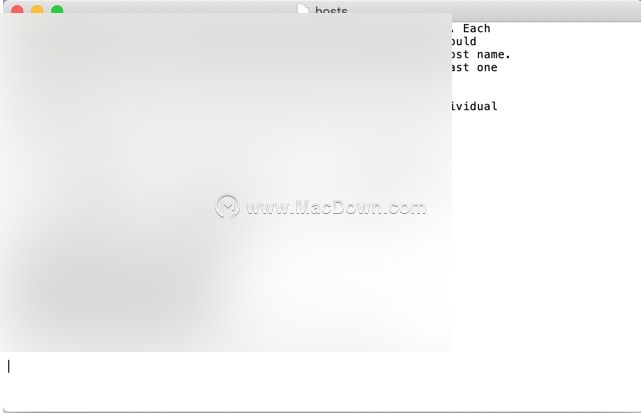 将修改的好的hosts文件拖回到etc文件夹中,如图:
将修改的好的hosts文件拖回到etc文件夹中,如图: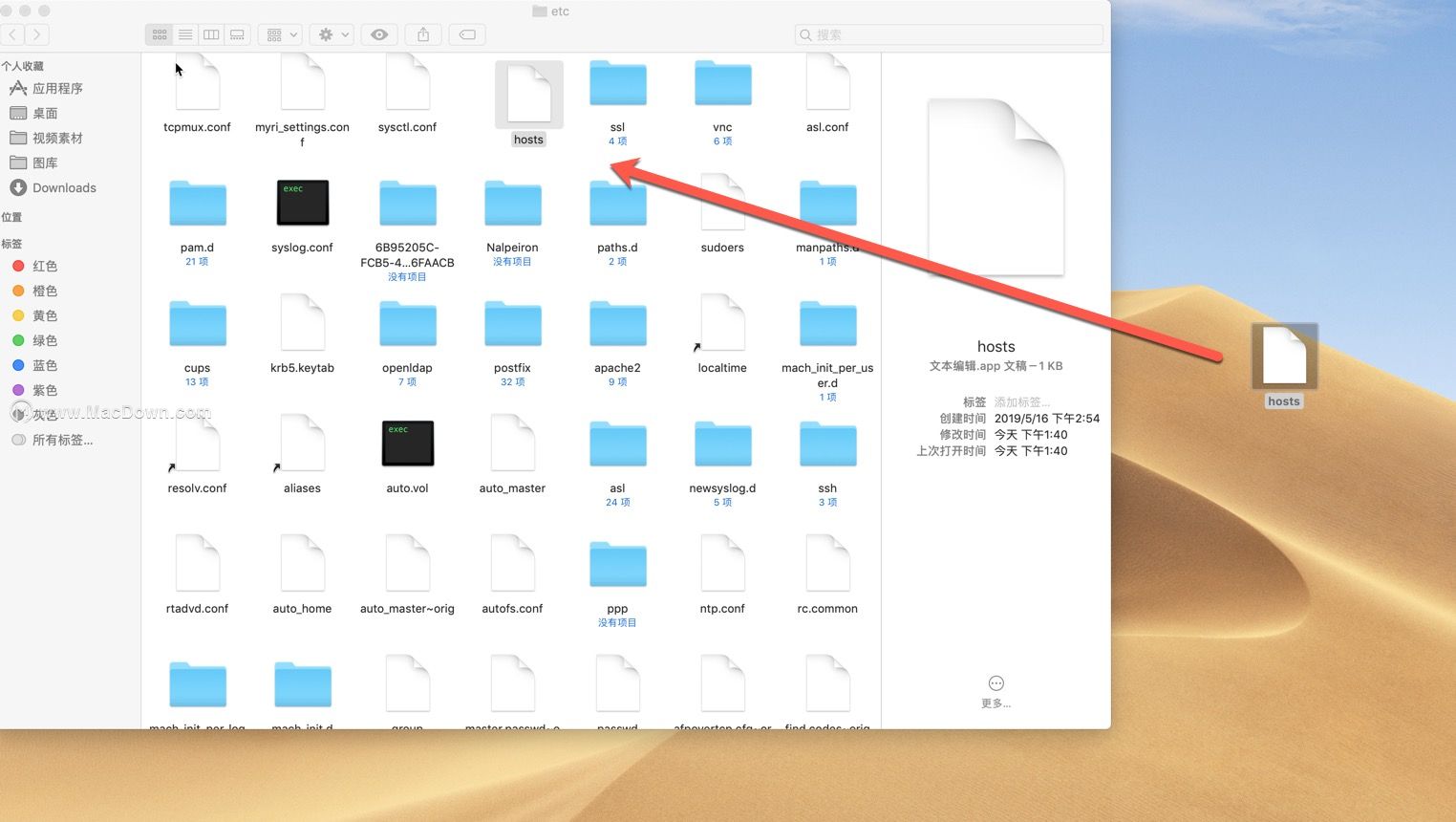 点击【替换】即可,如图:
点击【替换】即可,如图: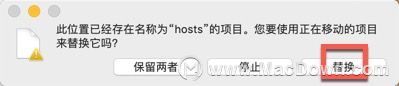
@@##!_会员展示_!##@@
破解成功,即可运行!
pycharm2019注册码有效期至2089年7月8日!
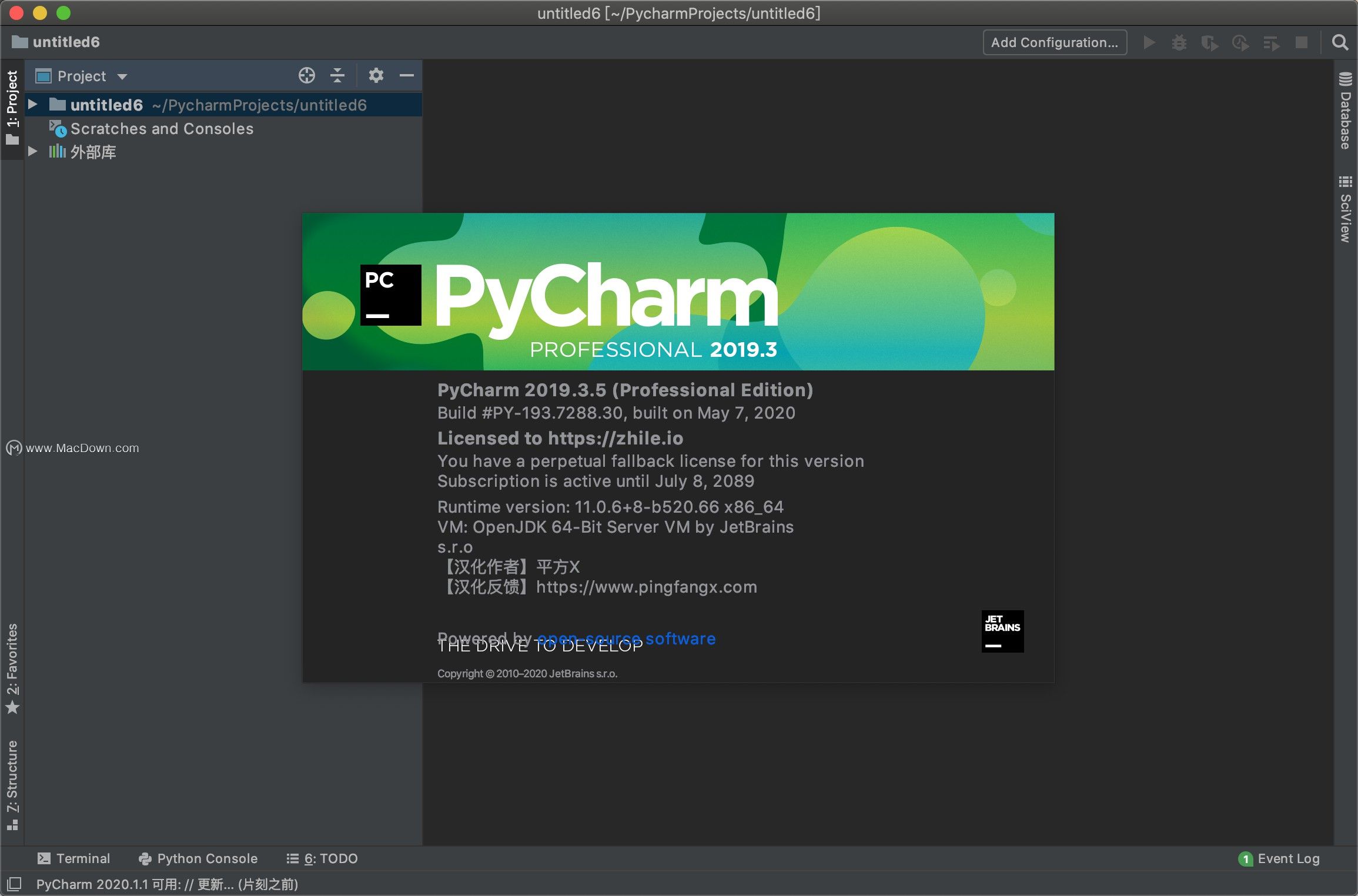
PyCharm pro for Mac软件常见问题
1、PyCharm支持哪些语言?
使用PyCharm,您可以使用Python开发应用程序。此外,在专业版中,可以开发Django,Flask和Pyramid应用程序。此外,它完全支持HTML(包括HTML5),CSS,JavaScript和XML:这些语言通过插件捆绑在IDE中,默认情况下会为您启用。也可以通过插件添加对其他语言和框架的支持(转到设置|插件或 PyCharm |首选项|用于macOS用户的插件,以便在第一次IDE启动期间查找更多内容或进行设置)。
2、从PyCharm开始我需要什么?
一般来说,要使用PyCharm开始使用Python进行开发,您需要下载,安装和启动PyCharm(取决于您的平台)。
3、为什么我需要一个项目?
您在PyCharm中所做的一切都是在项目的上下文中完成的。它是编码辅助,批量重构,编码风格一致性等的基础。
您有三个选项可以开始处理IDE中的项目:
1、打开现有项目
2、从Version Control中查看现有项目
3、创建新项目
pycharm pro mac破解版功能亮点
pycharm 2019 Mac版软件具有智能代码编辑器,能理解 Python 的特性并提供卓越的生产力推进工具,能自动代码格式化、代码完成、重构、自动导入和一键代码导航等,具备一般IDE的功能,如调试、语法高亮、Project管理、代码跳转、智能提示、自动完成、单元测试、版本控制等等,此外还有提供一些高级功能,以用于支持Django框架下的专业Web开发。这些功能在先进代码分析程序的支持下,使 PyCharm 成为 Python 专业开发人员和刚起步人员使用的有力工具。另外,PyCharm还提供了一些很好的功能用于Django开发,同时支持Google App Engine,更酷的是,PyCharm支持IronPython!pycharm pro 2019 for mac 2019.1中文破解版具有以下特点:
1、更富有成效
PyCharm负责日常工作,节省时间。专注于更大的事物,并采用以键盘为中心的方法,以充分利用PyCharm的众多生产力功能。
2、获得智能帮助
PyCharm知道你的代码的一切。依靠智能代码完成,动态错误检查和快速修复,简单的项目导航等等。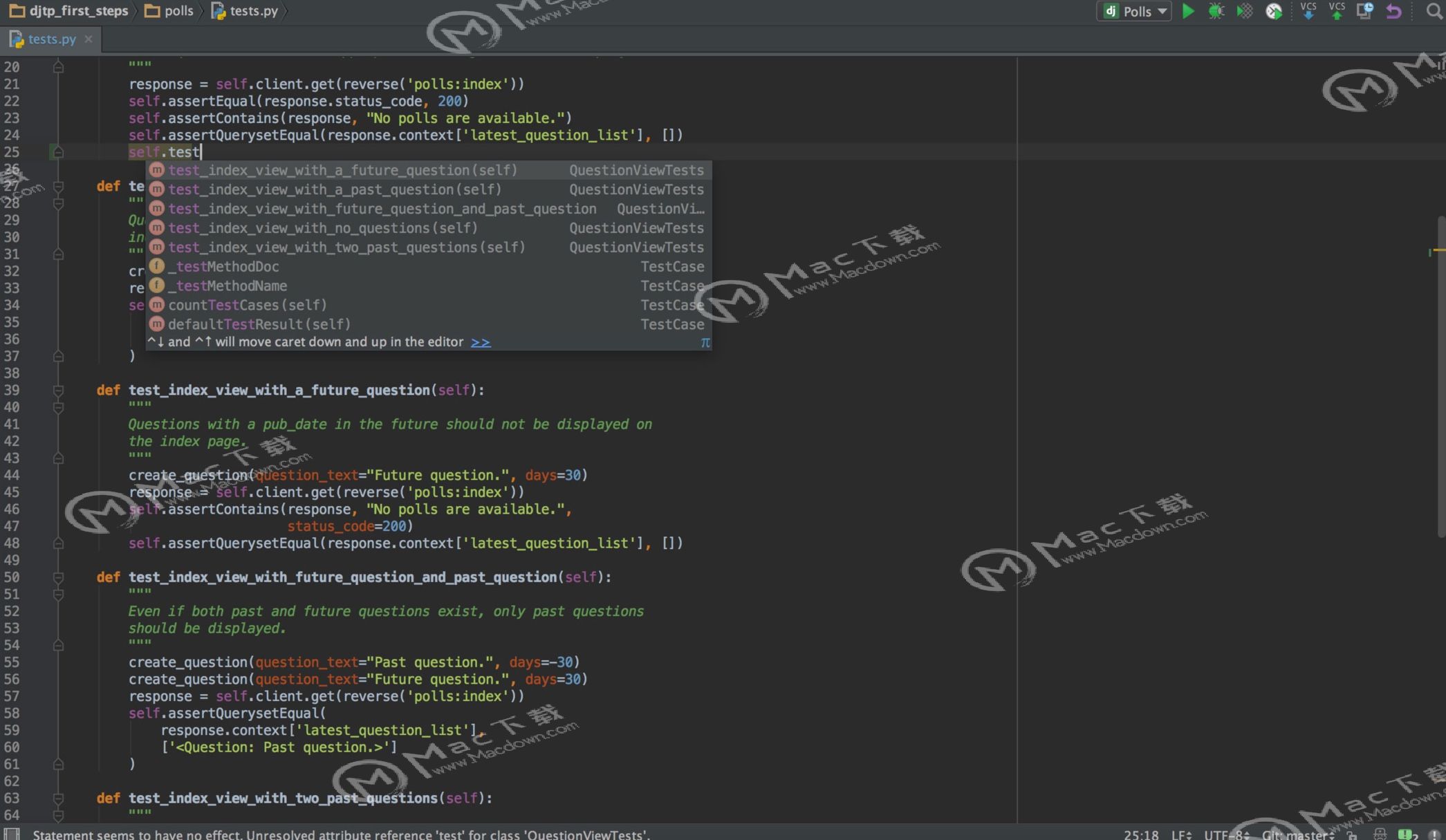
3、提升代码质量
编写整洁且可维护的代码,同时IDE可帮助您通过PEP8检查,测试帮助,智能重构和大量检查来控制质量。
4、只需你所需要的一切
PyCharm由程序员为程序员设计,提供高效Python开发所需的所有工具。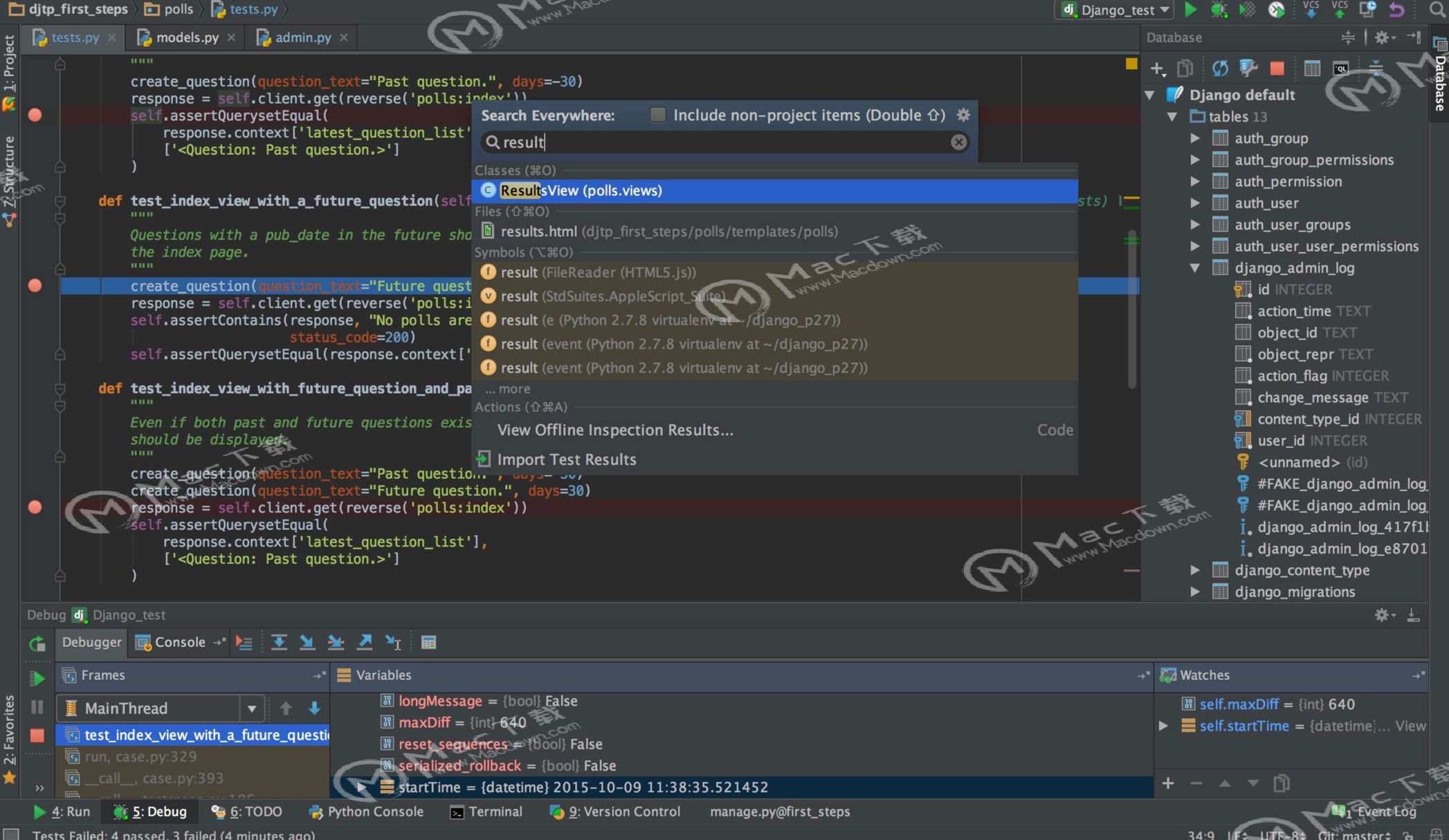
Python语言开发环境特色介绍
注意:以下新功能仅在PyCharm专业版的支持。
一、Jupyter笔记本
1、使用笔记本电脑
我们更容易编辑笔记本中的代码:在编辑笔记本时,源代码看起来像普通的Python文件。这使得轻量级工作无需在代码中导航。当然,支持往返编辑,并且将立即反映在PyCharm或浏览器中进行的所有更改。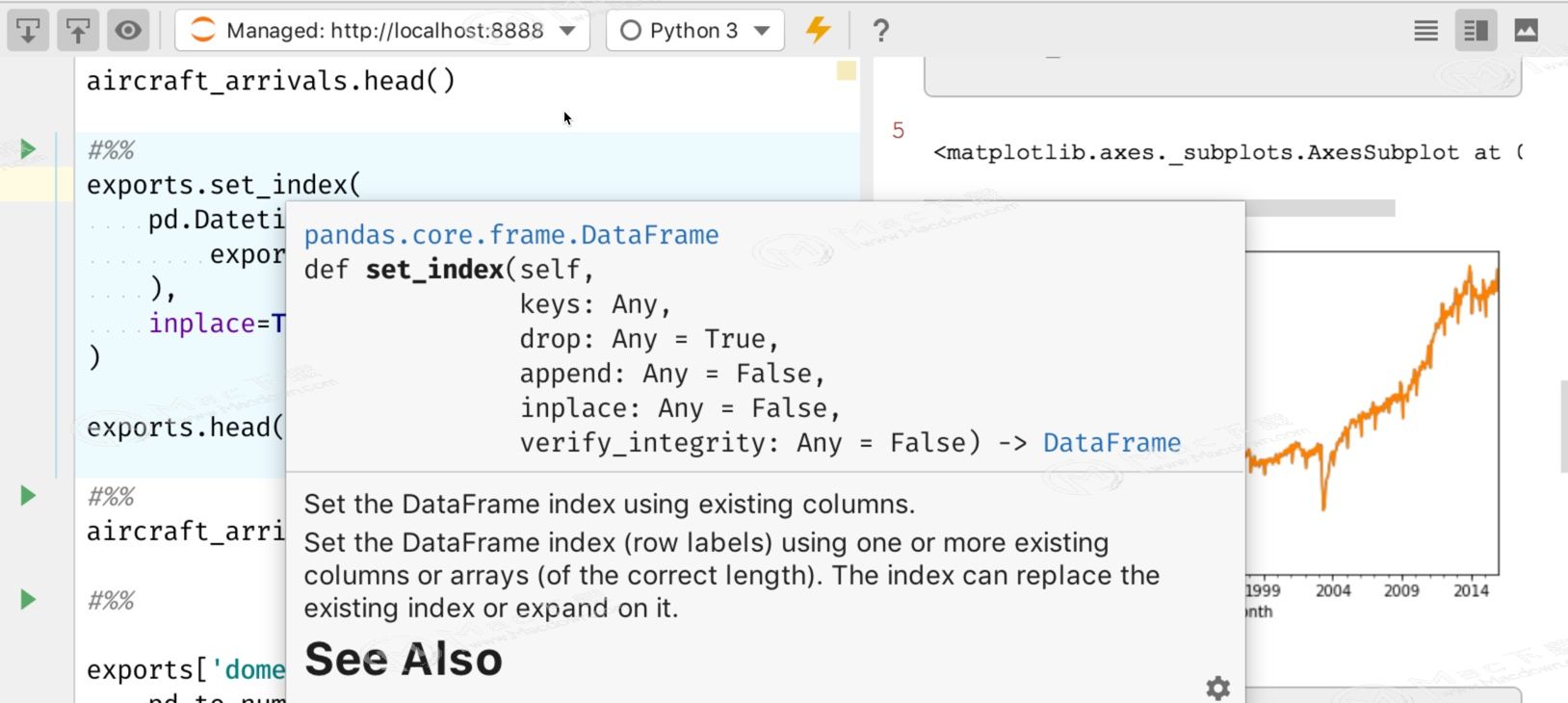 2、运行和调试单元格Jupyter笔记本非常适合帮助您探索和交互数据。使用PyCharm,Jupyter笔记本现在更容易使用,因为您可以在IDE中快速运行和调试笔记本中的单元格。当然,许多来自浏览器内笔记本的热键也可以在PyCharm中使用。
2、运行和调试单元格Jupyter笔记本非常适合帮助您探索和交互数据。使用PyCharm,Jupyter笔记本现在更容易使用,因为您可以在IDE中快速运行和调试笔记本中的单元格。当然,许多来自浏览器内笔记本的热键也可以在PyCharm中使用。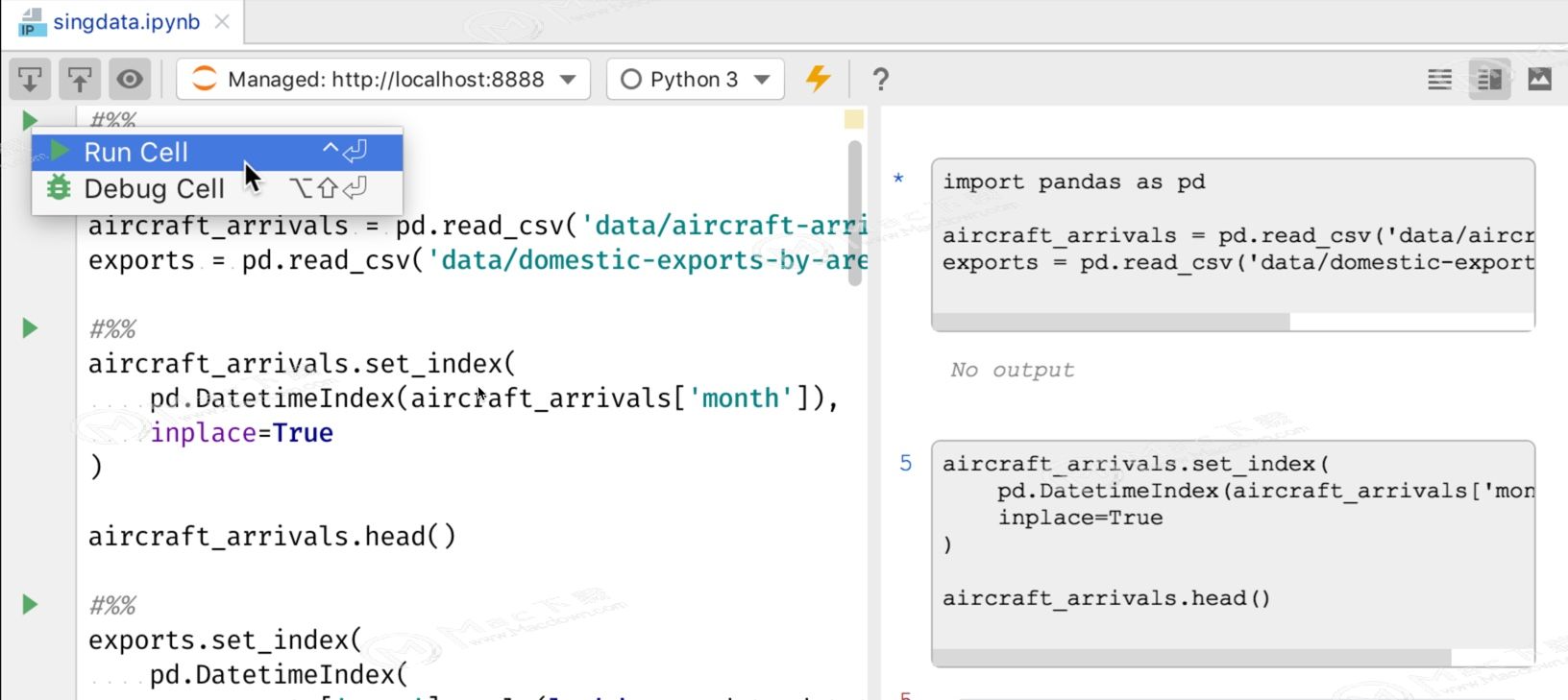 3、服务器和内核管理快速开始使用笔记本电脑。使用PyCharm,您无需手动启动服务器或内核:只需打开笔记本并运行一个单元。PyCharm会自动为您打开的笔记本启动服务器和相应的内核。
3、服务器和内核管理快速开始使用笔记本电脑。使用PyCharm,您无需手动启动服务器或内核:只需打开笔记本并运行一个单元。PyCharm会自动为您打开的笔记本启动服务器和相应的内核。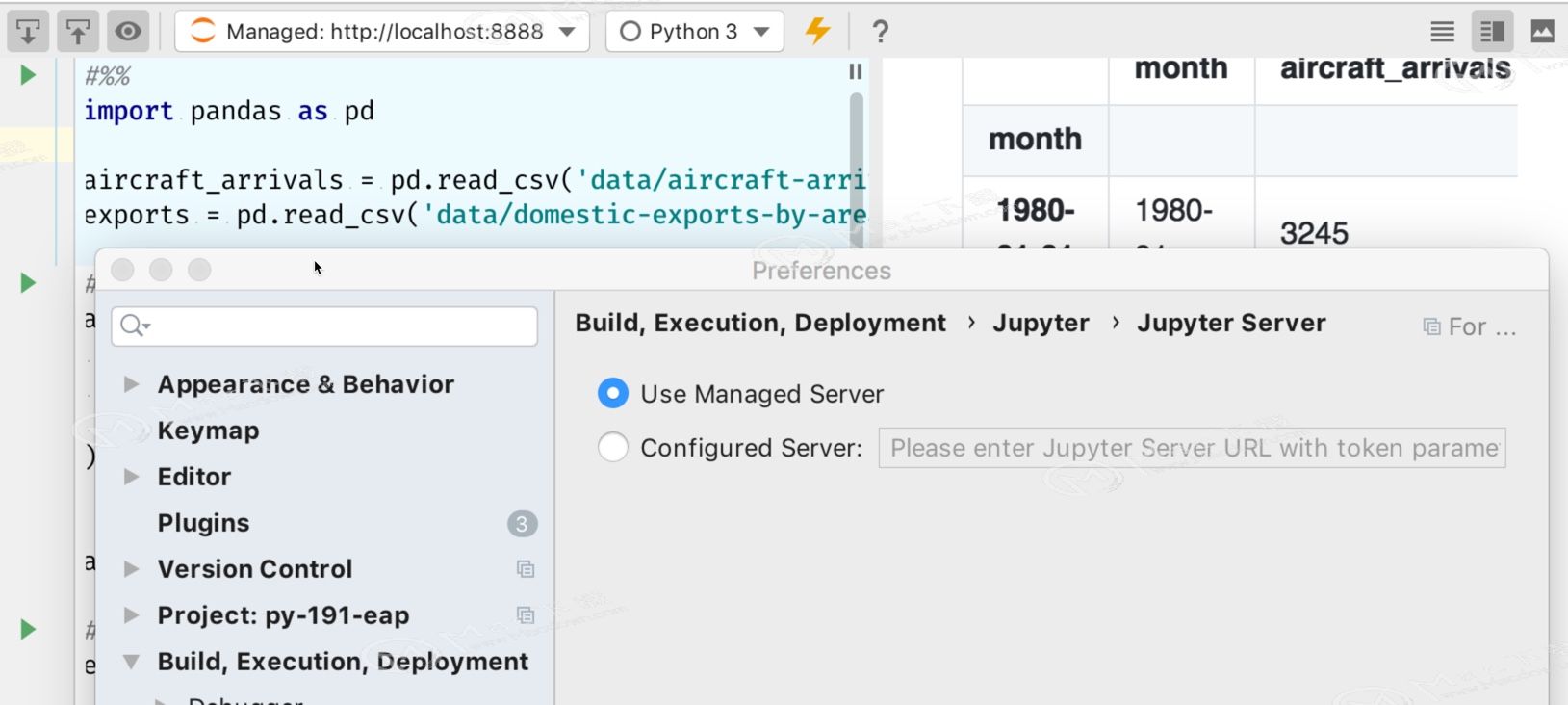 4、变量查看器如果您忘记了变量的当前值,可以使用PyCharm的变量查看器来确保一切正常。
4、变量查看器如果您忘记了变量的当前值,可以使用PyCharm的变量查看器来确保一切正常。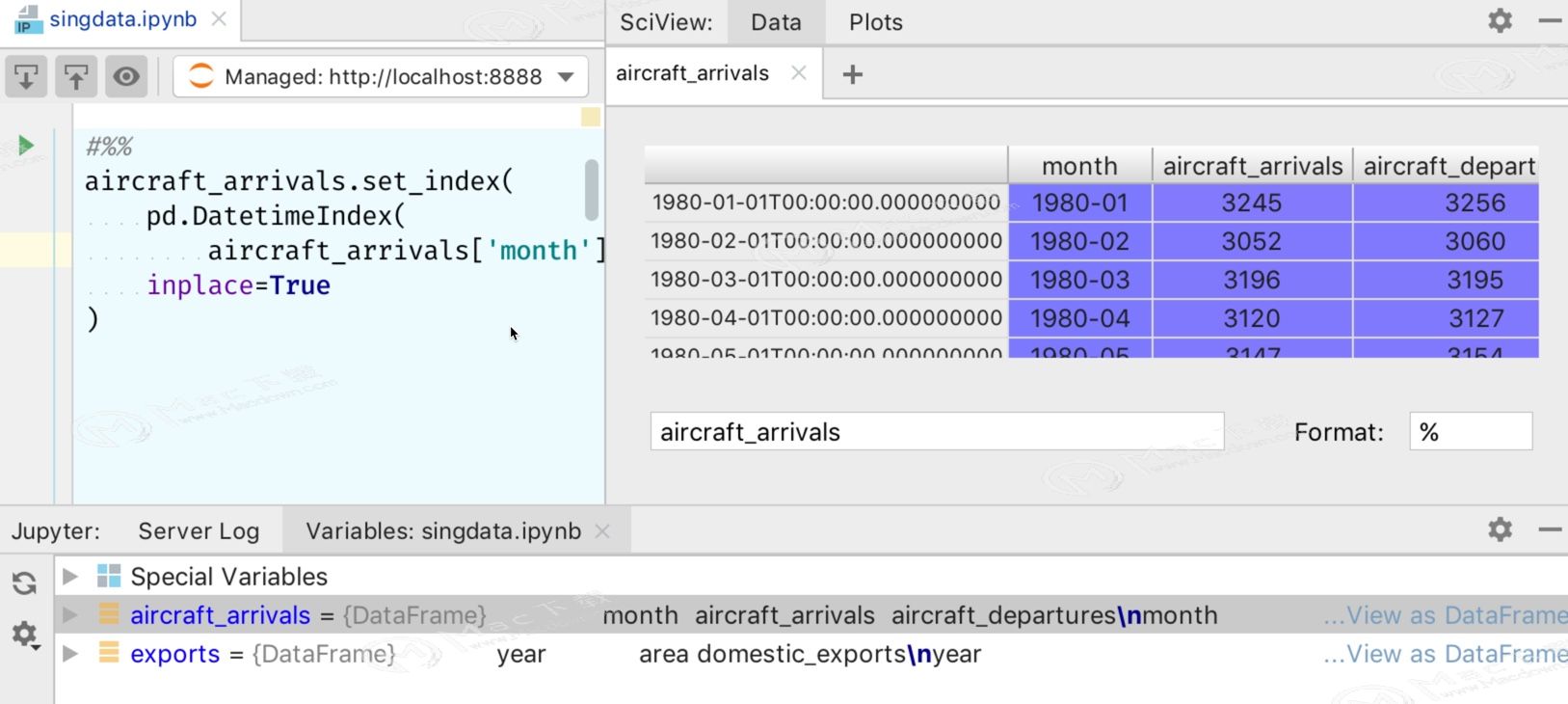 二、IDE改进
二、IDE改进
1、最近的位置
在开发过程中,您可能经常发现自己需要在代码中的不同位置之间来回移动。PyCharm长期以来一直使用Recent Files弹出窗口(Cmd+E )上来帮助您快速浏览这些文件。但是,您不仅希望获取文件,还希望将其带到特定位置,因此我们引入了新的和改进的“最近位置”弹出窗口(Cmd+Shift+E),以便更快地到达目的地。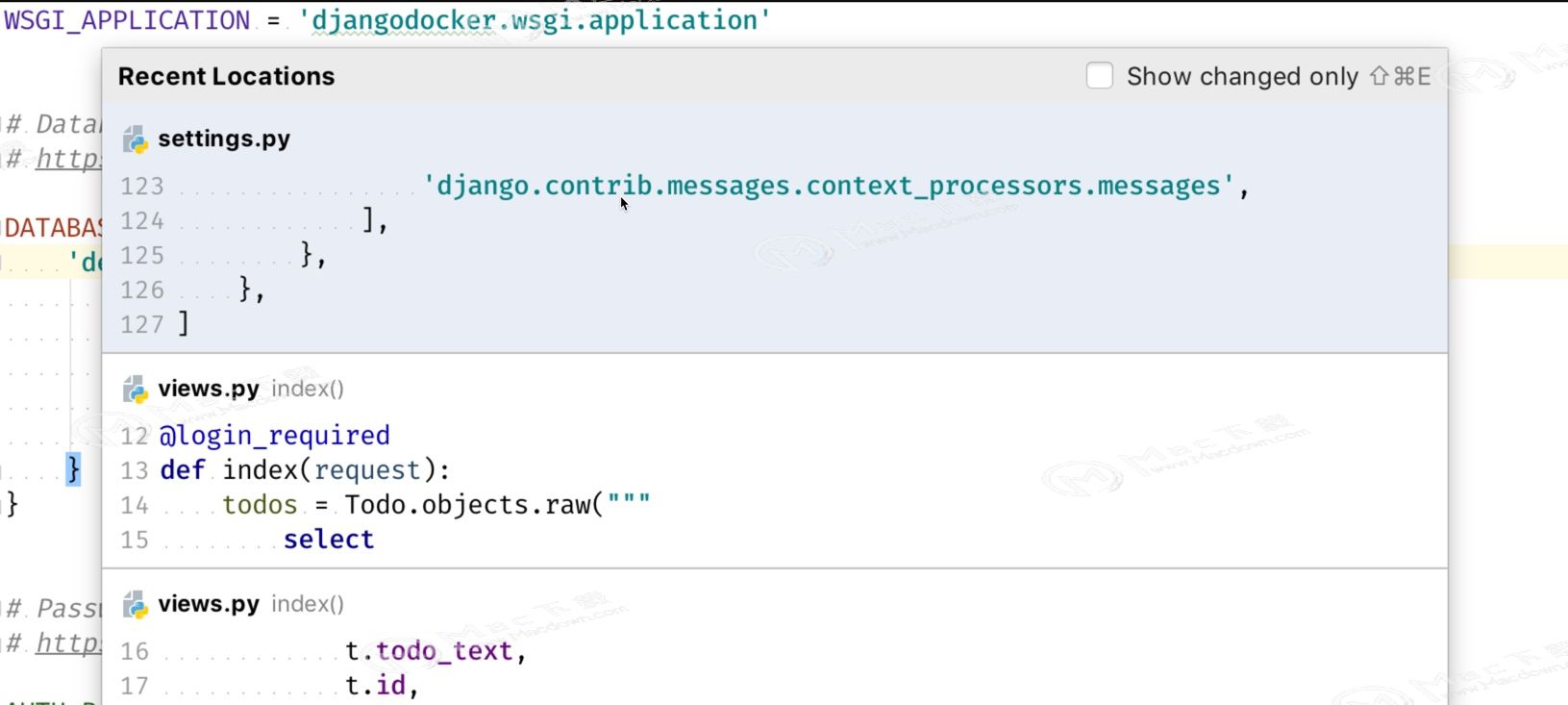 2、UI主题插件
2、UI主题插件
不喜欢我们的默认样式?我们改进了对UI主题插件的支持。通过查找“tag:UI”在插件市场中找到一个,或者学习如何创建自己的。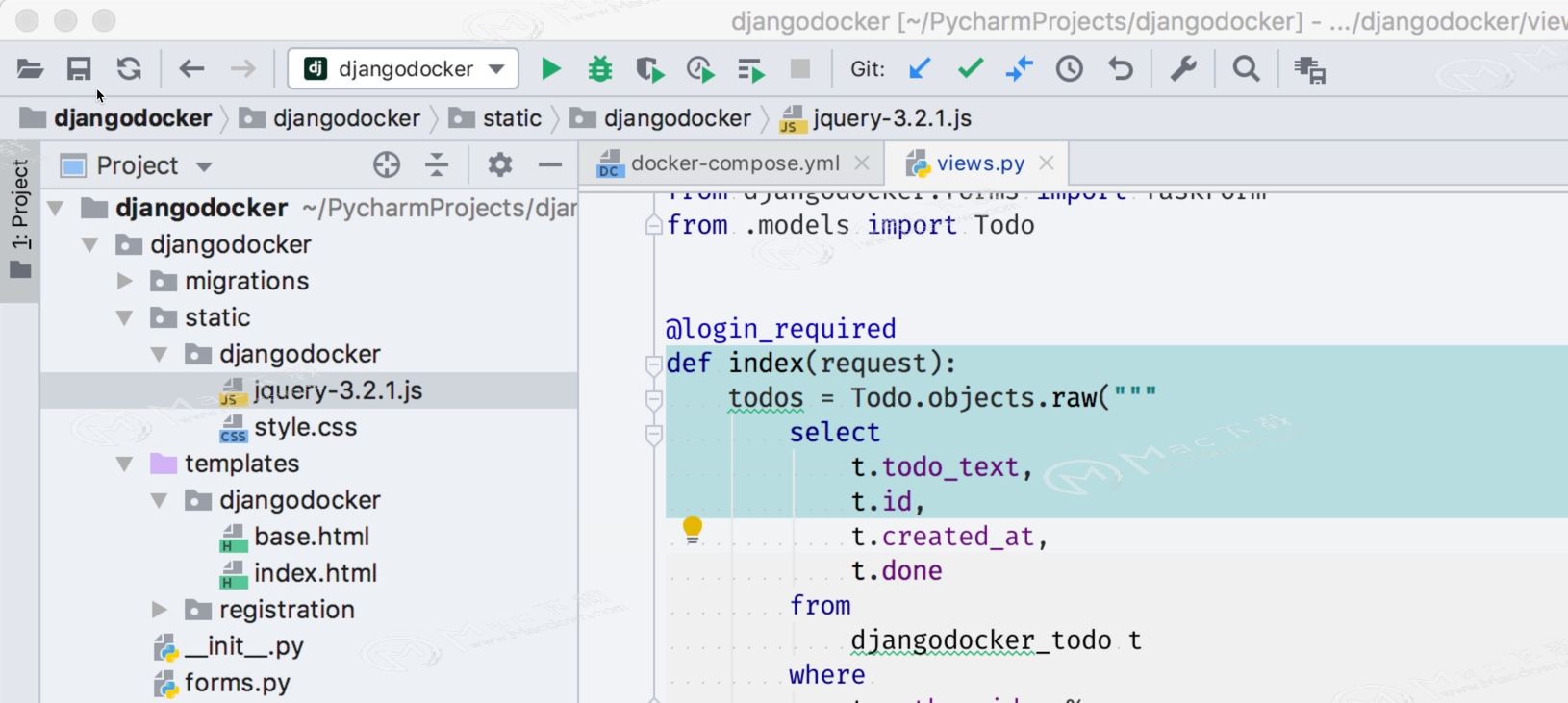 3、Sublime Text键映射
3、Sublime Text键映射
切换到新工具最难的部分之一是必须学习所有新的热键。我们添加了一个Sublime Text键映射,使任何人都可以更轻松地从Sublime Text切换到PyCharm。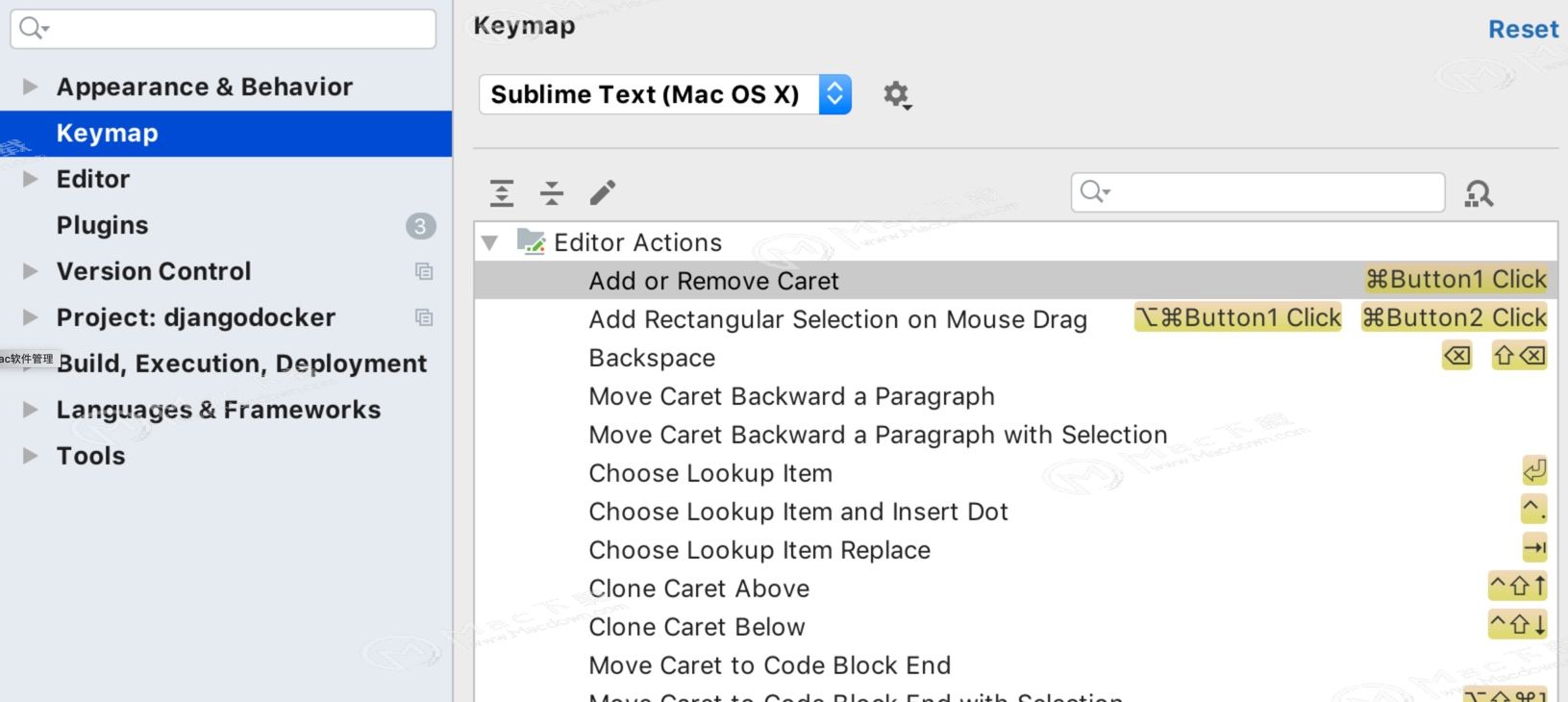 4、进一步改进
4、进一步改进
Git的原生SSH:在以前的版本中,可以将用于Git的SSH配置为使用内置SSH或本机SSH。如果需要交互式提示进行身份验证,则必须使用内置SSH。在新版本中,可以使用本机SSH处理这些提示。本机SSH支持更多功能,包括更好的安全协议,因此已删除内置选项。
三、Python的改进
1、大型集合的调试器性能
PyCharm调试器现在可以处理无限大的集合,而不会在最初加载集合时减慢速度。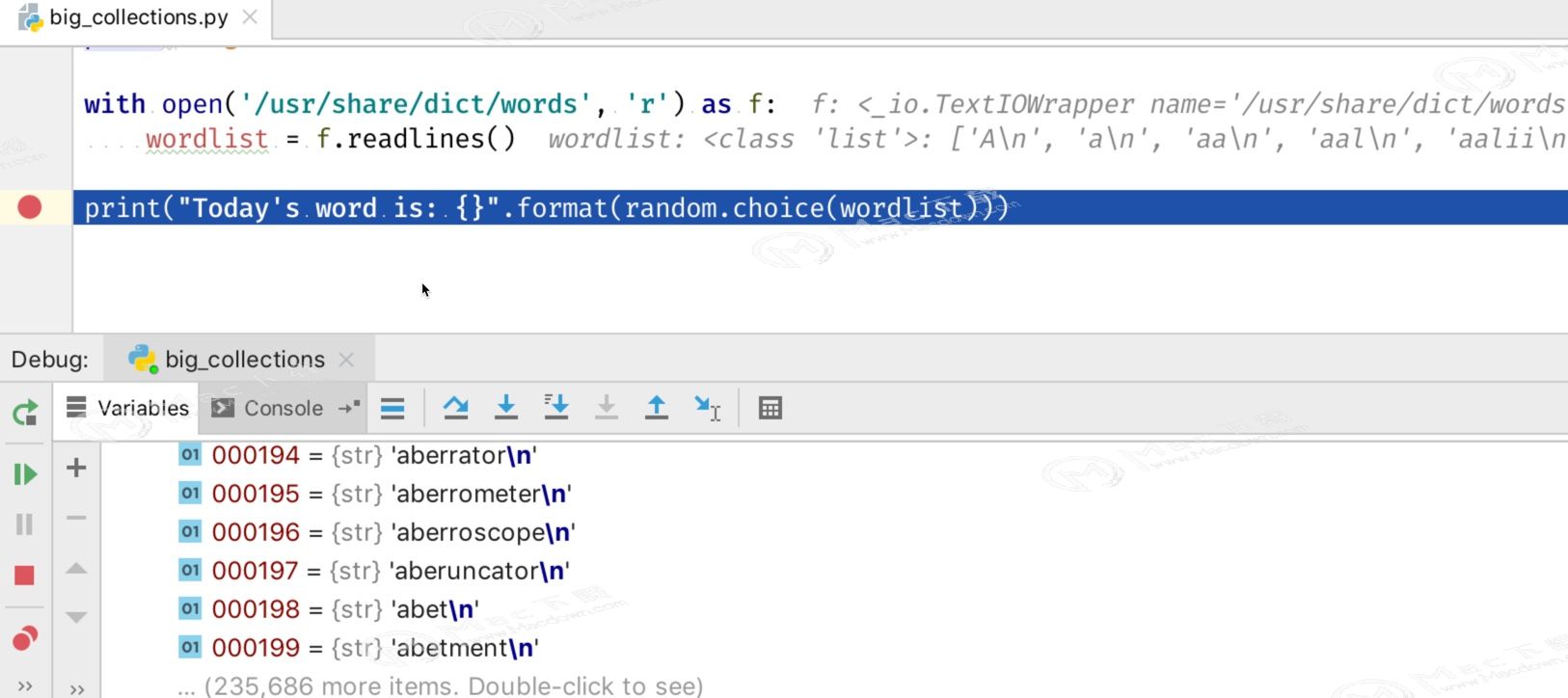 2、数据类继承
2、数据类继承
PyCharm已经支持Python 3.7数据类,但现在我们已经扩展了这种支持,以确保数据类的子类也能获得准确的代码完成。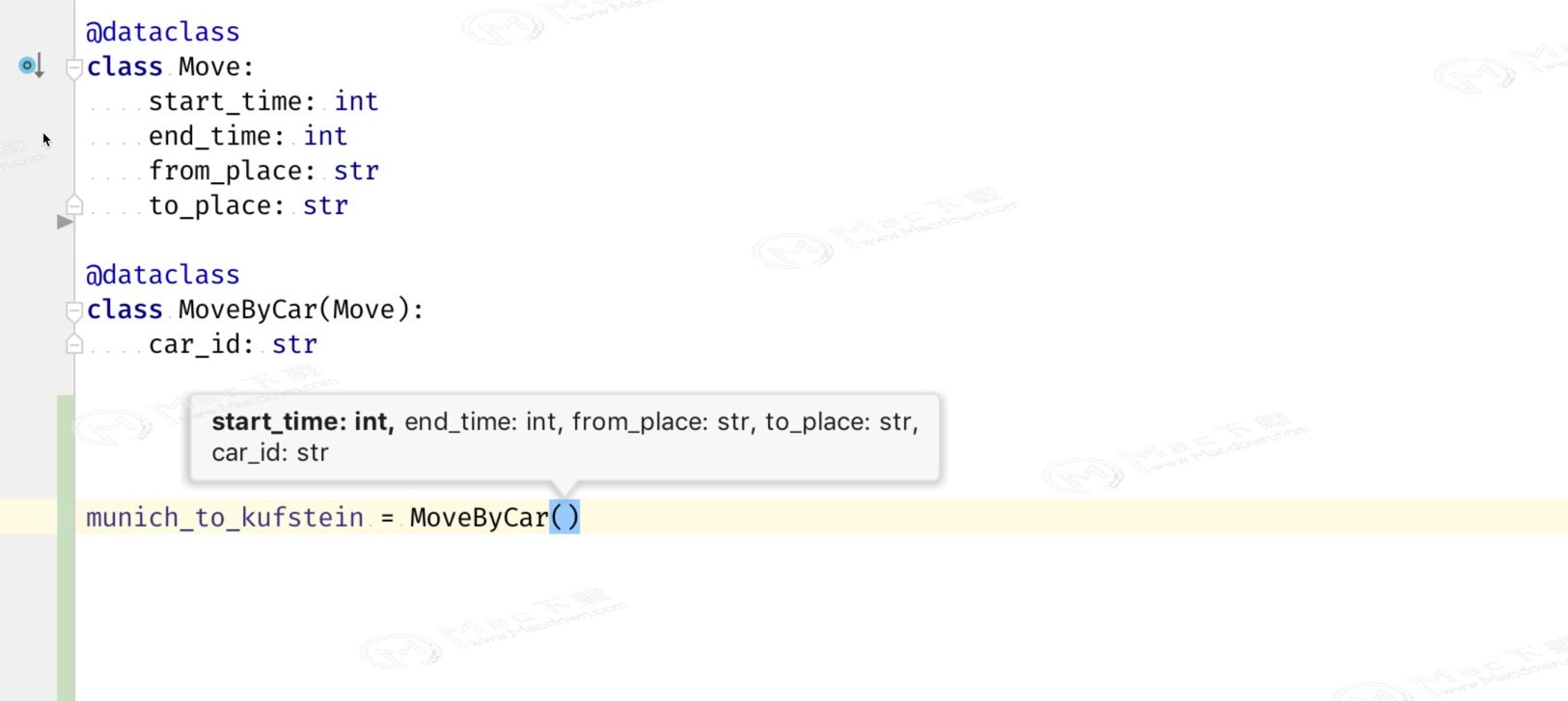 3、状态栏中的翻译
3、状态栏中的翻译
当您为多个环境开发应用程序时,例如在Python或框架版本之间进行迁移时,如果您能够在它们之间快速切换并快速查看您正在使用的版本,则可以使生活更轻松。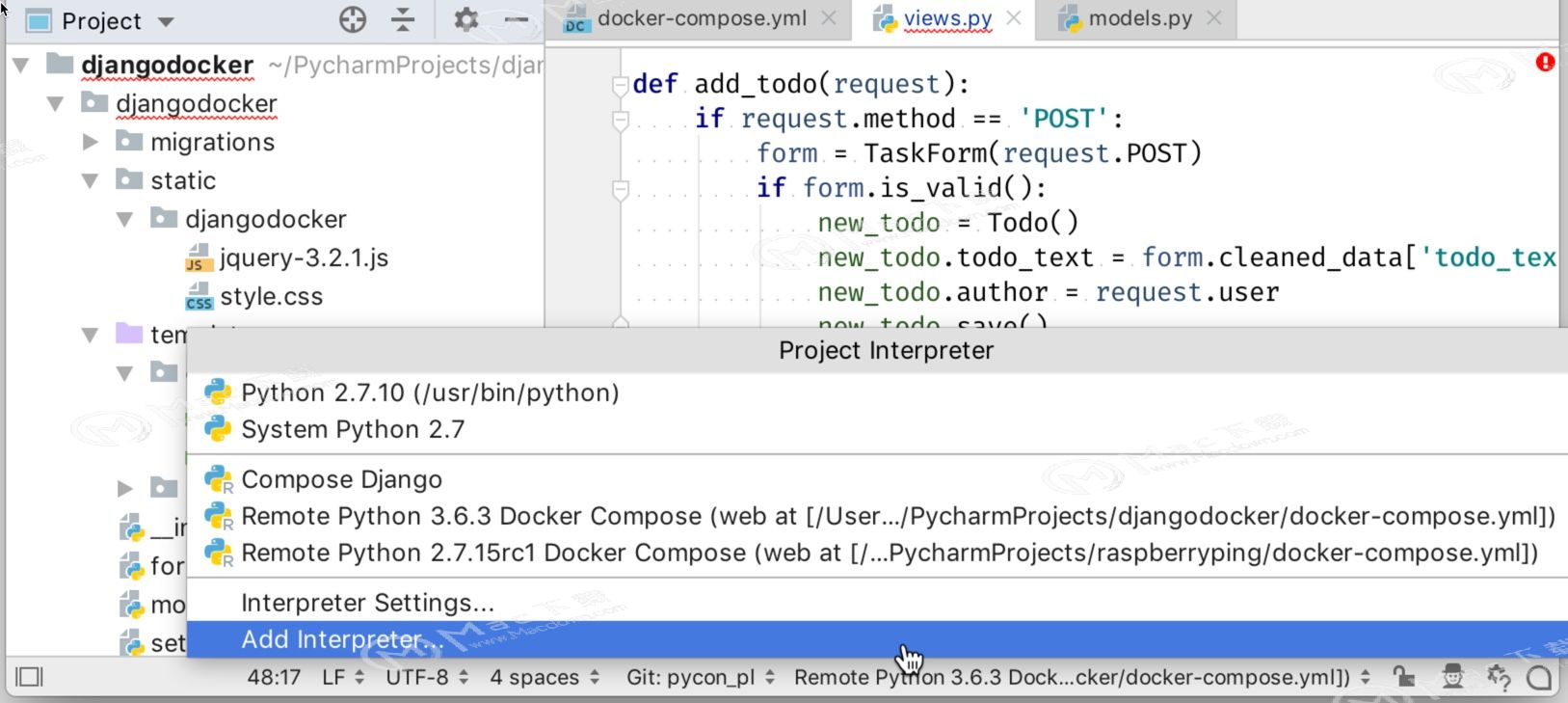
4、键入检查变量赋值
Python的可选输入可帮助您记录代码并防止出错。我们现在通过检查变量赋值的类型来进一步支持它。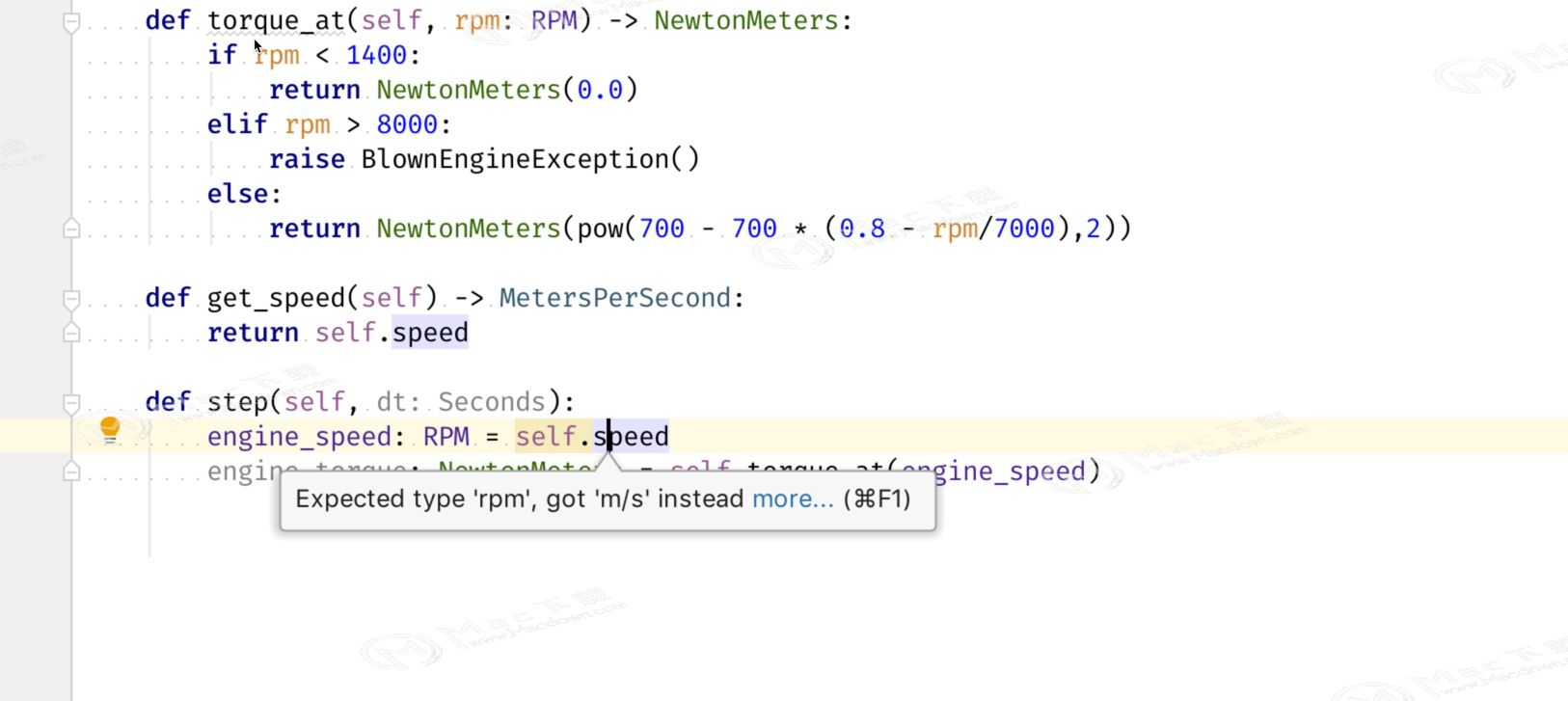 四、远程口译员专
四、远程口译员专
1、Vagrantfile语法
PyCharm支持Vagrant框内的Python解释器,现在也使你的Vagrantfile看起来很好。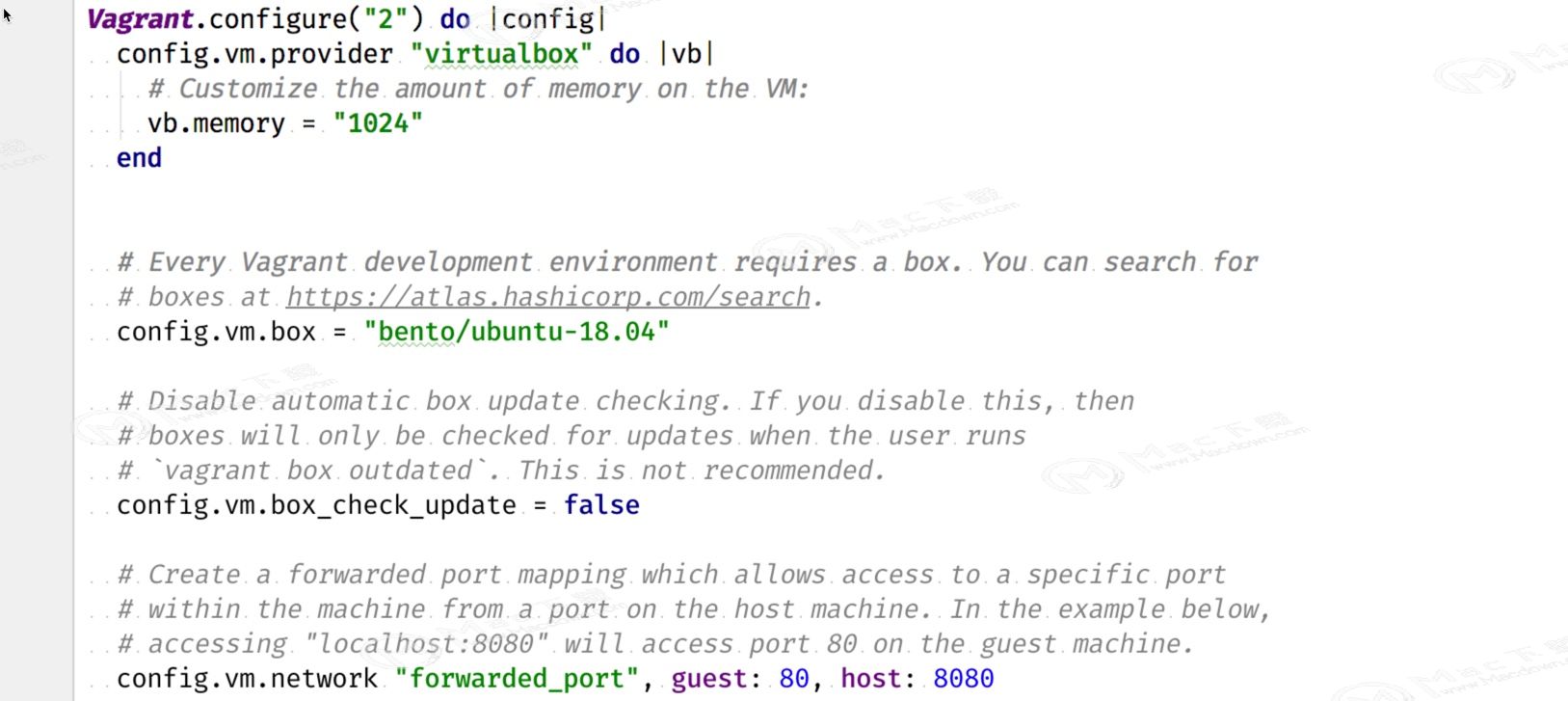 2、SSH与sudo
2、SSH与sudo
您需要root访问权来控制Raspberry Pi上的GPIO引脚,因此为了使GPIO开发更容易,我们可以在PyCharm 2019.1中通过SSH运行具有root权限的代码。当然,您可以将root权限用于其他用途,但我们现在不想公开鼓励这些权限吗?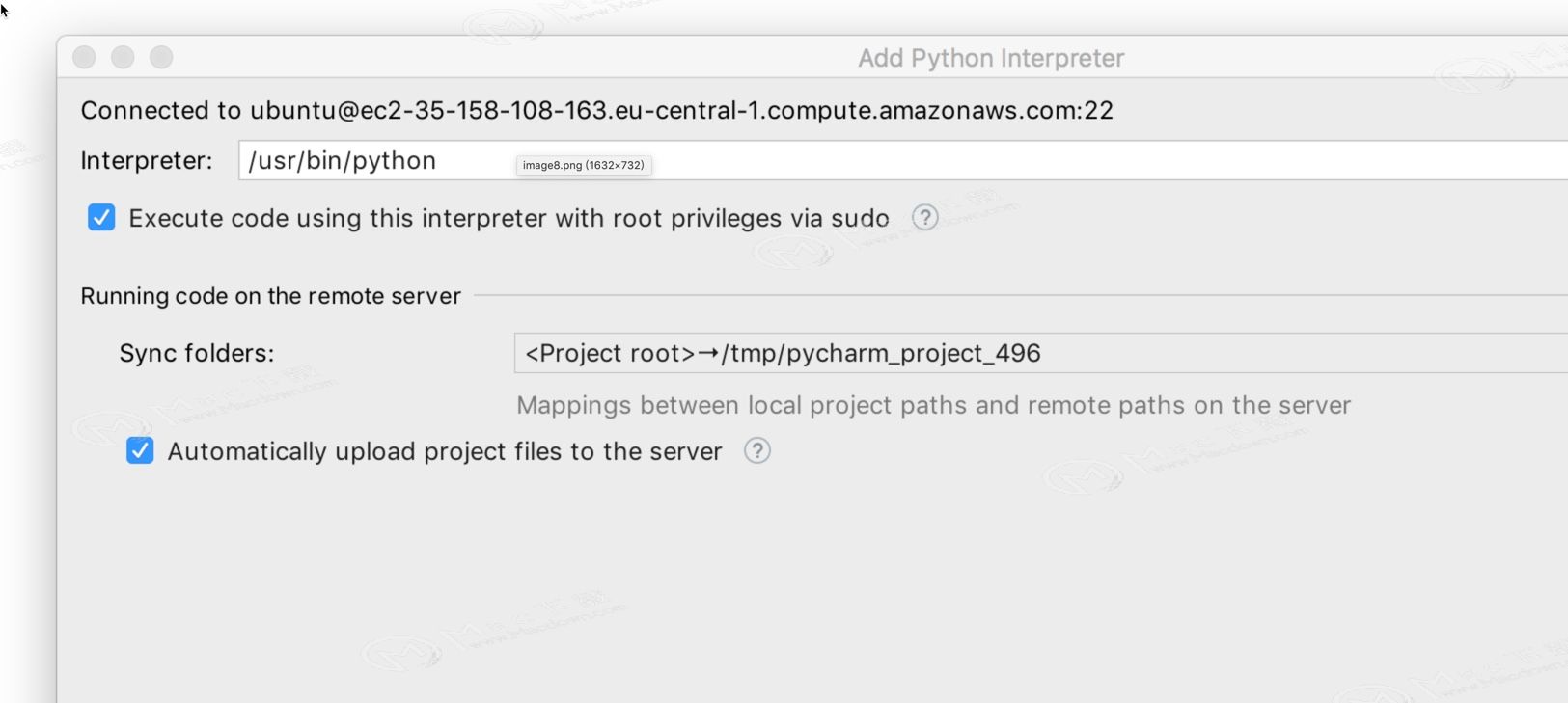 五、Web开发人员
五、Web开发人员
1、改进的HTML和CSS快速文档
CSS多年来变得更加强大,这带来了更多的复杂性。为了帮助您找到更复杂的现代CSS的方法,我们改进了快速文档支持 - 只需按Cmd+J在macOS上了解更多信息。别担心,如果您查找'p'标签的文档,我们不会告诉任何人。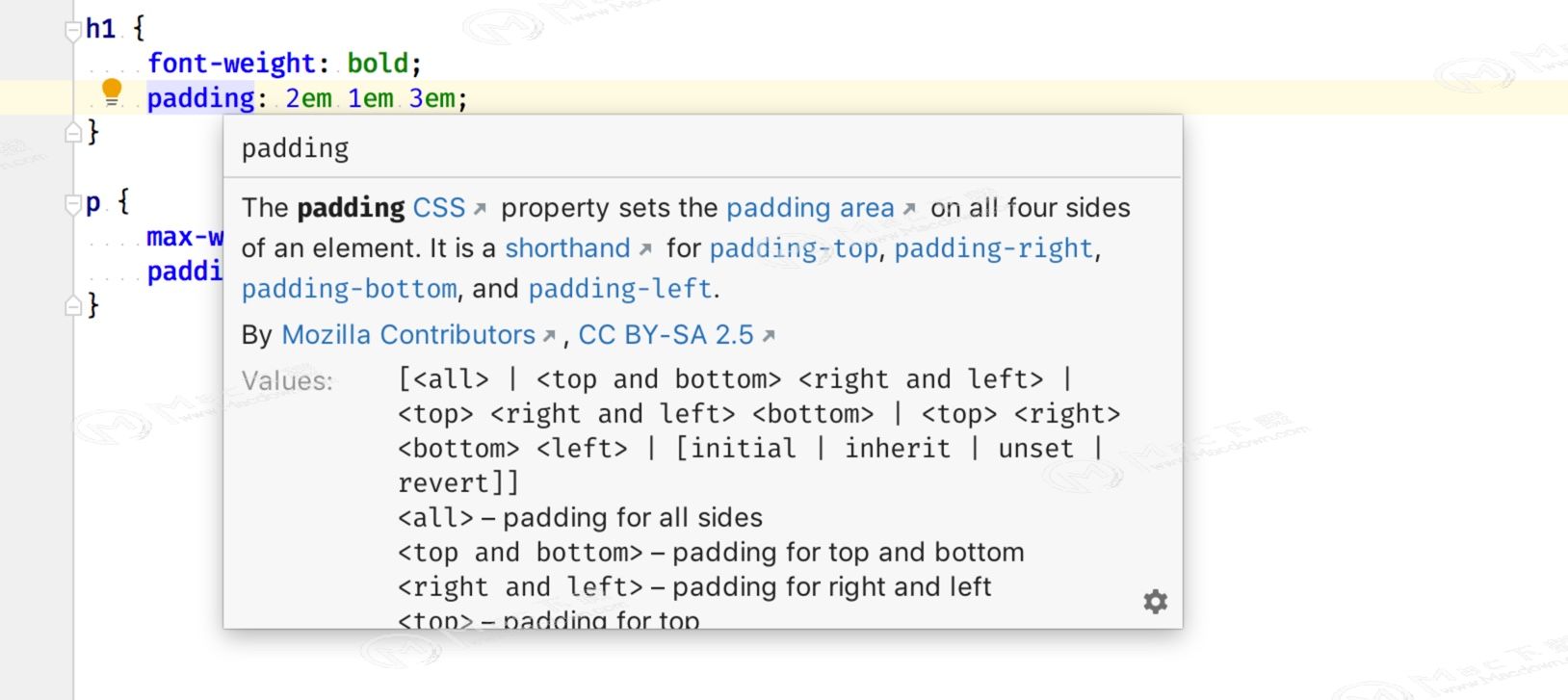 2、所有新的JavaScript调试控制台
2、所有新的JavaScript调试控制台
PyCharm专业版附带JetBrAIns WebStorm提供的出色JavaScript支持。他们刚刚创建了一个新的改进的JavaScript调试控制台,适用于Node.JS代码和浏览器内JavaScript。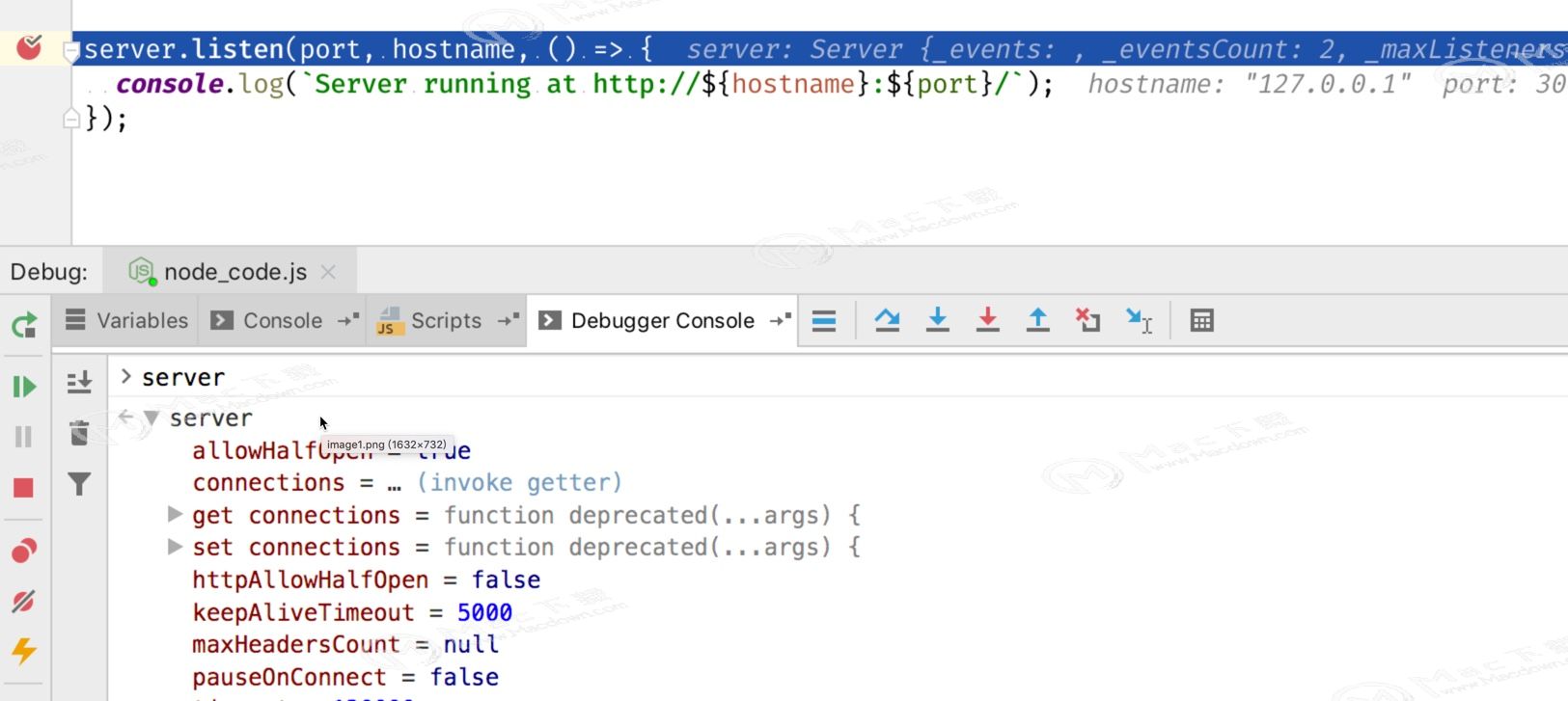 六、单元测试
六、单元测试
pytest的多进程测试运行器
大型测试套件很好,但它们可能需要一段时间才能运行。为了使它们更快完成,我们现在已经升级了pytest集成以支持多进程测试运行。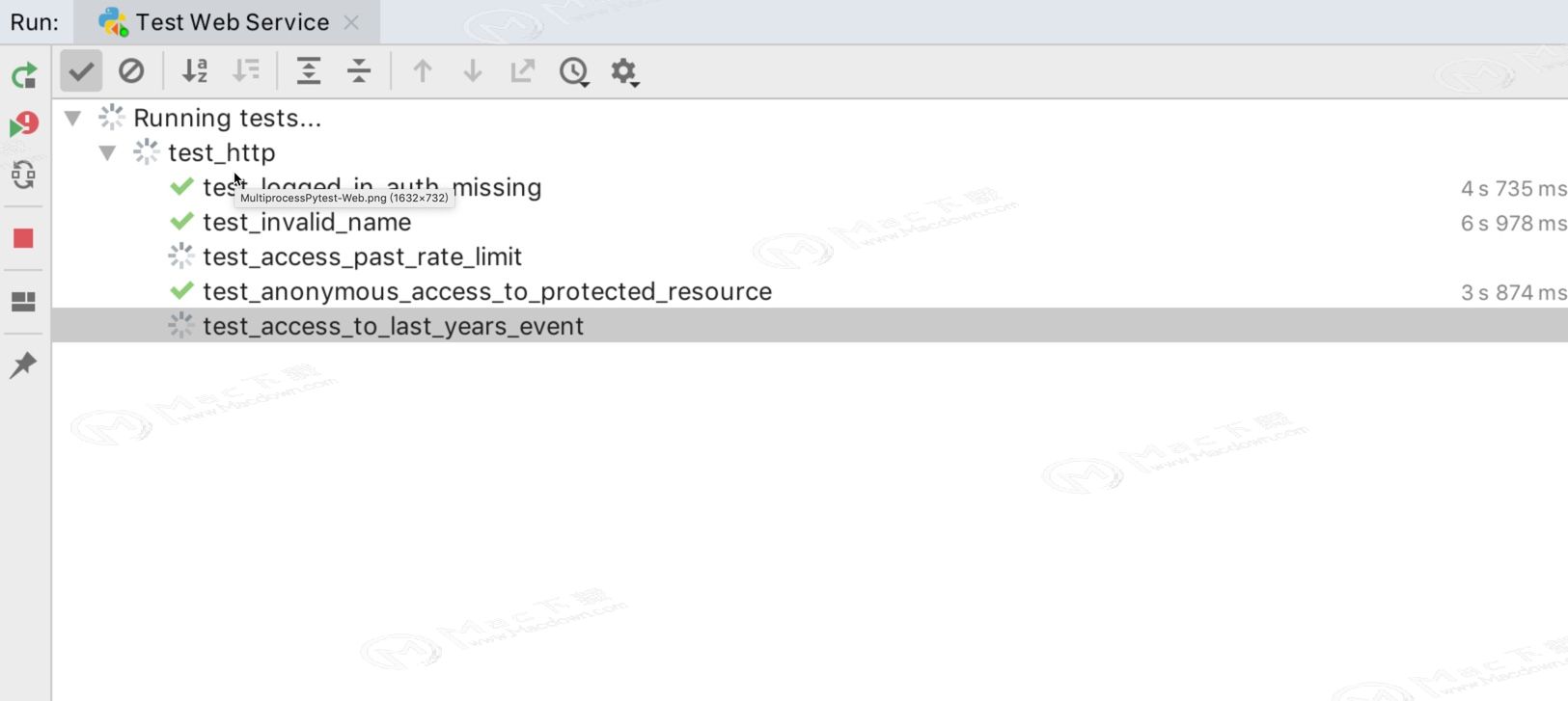 七、数据库新的数据库连接流
七、数据库新的数据库连接流
PyCharm Professional Edition捆绑了JetBrAIns DataGrip的所有SQL支持。他们刚刚改进了配置新数据库连接的过程。如果您还没有尝试过,那么您就可以享受美食了。配置数据库之后,除了能够浏览表之外,在Python代码中编写查询时,还可以获得模式感知的SQL完成。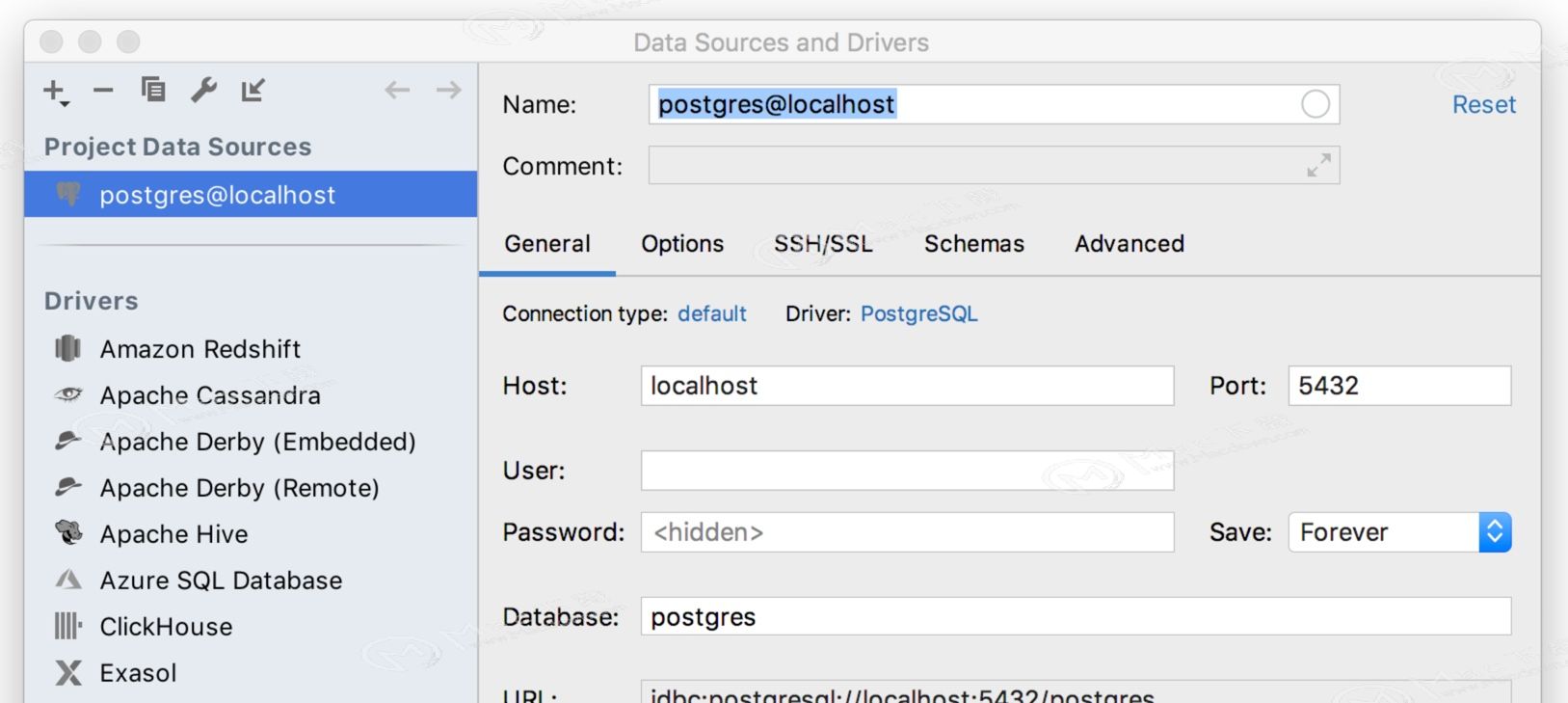
pycharm pro mac破解版行业优势
一、智能编码辅助
PyCharm提供智能代码完成,代码检查,动态错误突出显示和快速修复,以及自动代码重构和丰富的导航功能。
1、智能代码编辑器
PyCharm的智能代码编辑器为Python,JavaScript,CoffeeScript,TypeScript,CSS,流行的模板语言等提供一流的支持。利用语言感知代码完成,错误检测和即时代码修复!
2、智能代码导航
使用智能搜索跳转到任何类,文件或符号,甚至任何IDE操作或工具窗口。只需单击一下即可切换到声明,超级方法,测试,用法,实现等。
3、快速安全的重构
以智能方式重构代码,使用安全重命名和删除,提取方法,引入变量,内联变量或方法以及其他重构。特定于语言和框架的重构可帮助您执行项目范围的更改。
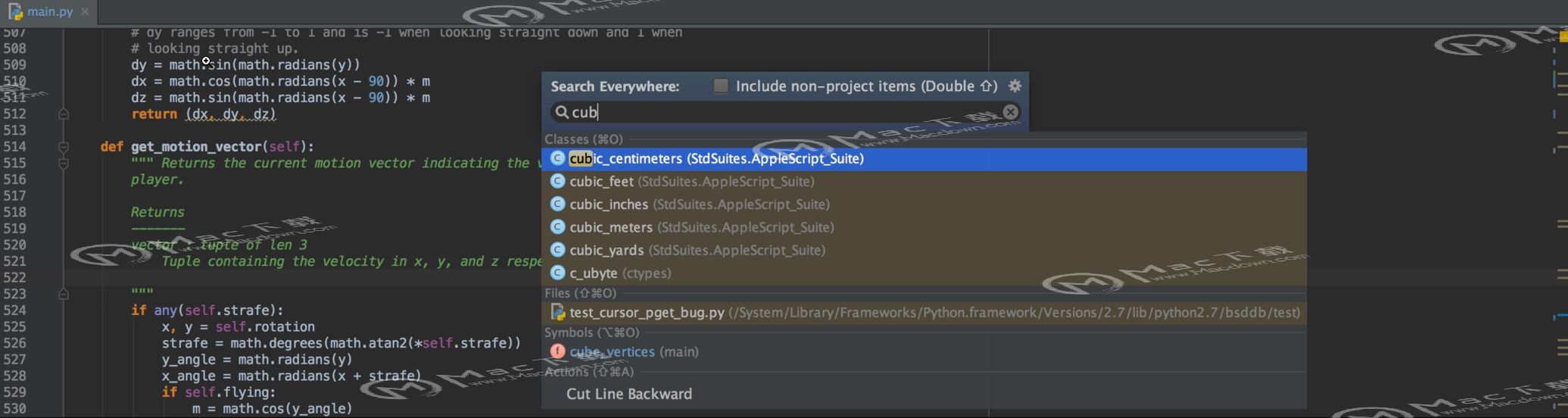
二、内置开发人员工具
PyCharm开箱即用的大量工具包括一个集成的调试器和测试运行器; Python探查器; 内置终端; 与主要VCS和内置数据库工具集成; 远程口译人员的远程开发能力; 一个集成的ssh终端; 并与Docker和Vagrant集成。
1、调试,测试和分析
使用功能强大的调试器和Python和JavaScript的图形UI。使用编码帮助和基于GUI的测试运行器创建和运行测试。使用Python Profiler集成完全控制您的代码。
2、使用功能强大的调试器和Python和JavaScript的图形UI。
使用编码帮助和基于GUI的测试运行器创建和运行测试。使用Python Profiler集成完全控制您的代码。
VCS,部署和远程开发
使用统一的UI节省时间,以便与Git,SVN,Mercurial或其他版本控制系统配合使用。在远程计算机上运行和调试应用程序。轻松配置自动部署到远程主机或VM,并使用Vagrant和Docker管理您的基础架构。
3、数据库工具
直接从IDE访问Oracle,SQL Server,PostgreSQL,MySQL和其他数据库。在编辑SQL代??码,运行查询,浏览数据和更改模式时,依靠PyCharm的帮助。
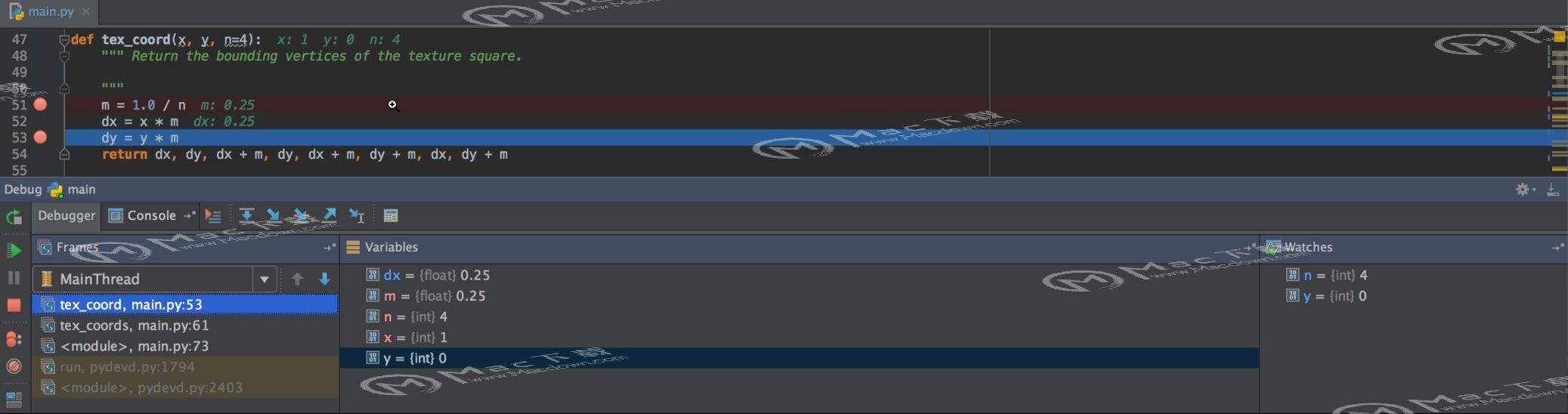
三、Web开发
除了Python之外,PyCharm还为各种Python Web开发框架,特定模板语言,JavaScript,CoffeeScript,TypeScript,HTML / CSS,AngularJS,Node.js等提供了一流的支持。
1、Python Web框架
PyCharm为现代Web开发框架提供了特定于框架的支持,例如Django,Flask,Google App Engine,Pyramid和web2py,包括Django模板调试器,manage.py和appcfg.py工具,特殊自动完成和导航,仅举几个例子。少数。
2、JavaScript和HTML
PyCharm为JavaScript,CoffeeScript,TypeScript,HTML和CSS以及它们的现代后继者提供一流的支持。JavaScript调试器包含在PyCharm中,并与Django服务器运行配置集成。
3、实时编辑
实时编辑预览允许您在编辑器和浏览器中打开页面,并立即在浏览器中查看代码中所做的更改。PyCharm会自动保存您的更改,浏览器会动态更新页面,显示您的修改。
四、科学工具
PyCharm与IPython Notebook集成,具有交互式Python控制台,支持Anaconda以及Matplotlib和NumPy等多种科学软件包。
1、交互式Python控制台
你可以在PyCharm中运行一个REPL Python控制台,它提供了许多优于标准的控制台:使用检查,大括号和引号匹配进行动态语法检查,当然还有代码完成。
2、科学堆栈支持
PyCharm内置了对科学图书馆的支持。它支持Pandas,Numpy,Matplotlib和其他科学库,为您提供一流的代码智能,图形,数组查看器等等。
3、Conda整合
通过在每个项目中使用单独的Conda环境来保持您的依赖关系,PyCharm使您可以轻松创建和选择正确的环境。
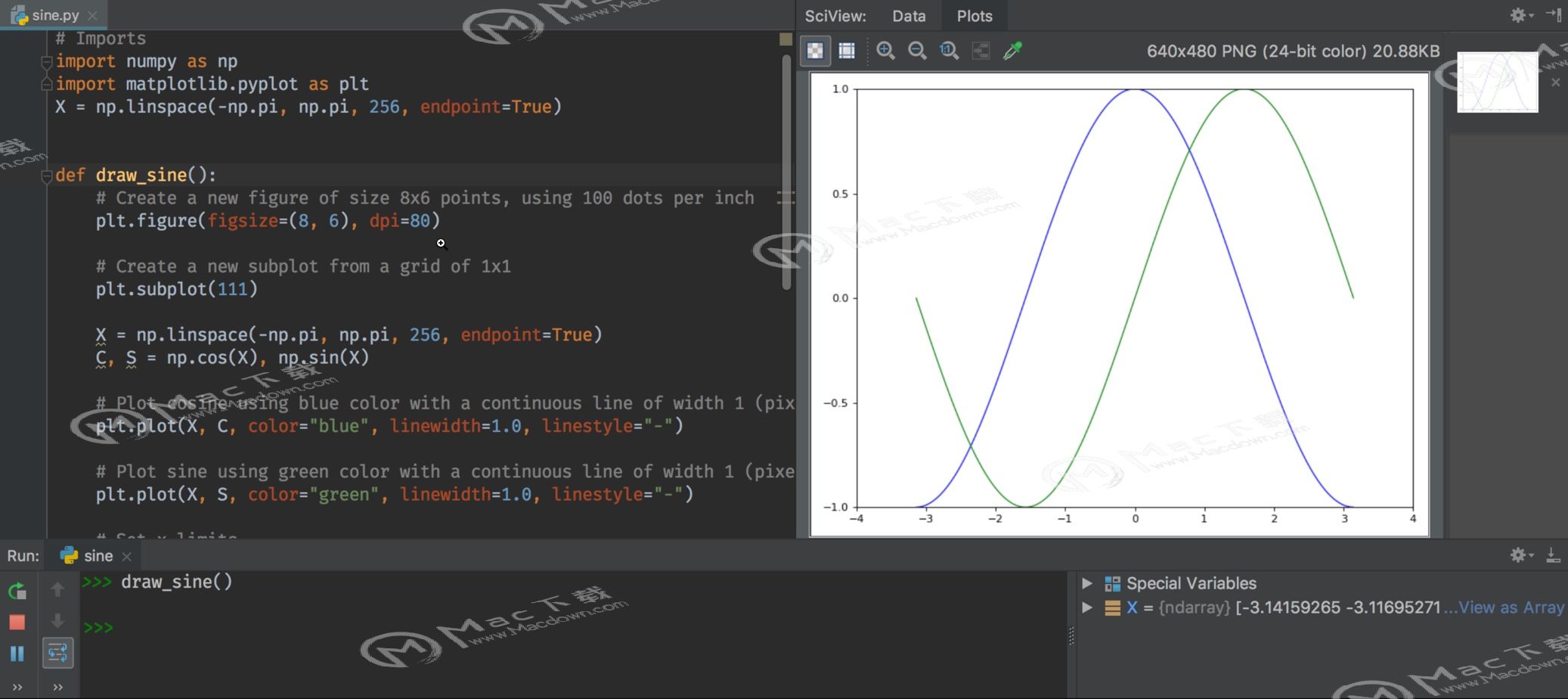
五、可定制和跨平台的IDE
使用单个许可证密钥在Windows,Mac OS和Linux上使用PyCharm。享受精心调整的工作空间,可自定义颜色方案和键绑定,并提供VIM仿真。
1、可定制的UI
是否有任何软件开发人员不喜欢调整他们的工具?我们还没有遇到一个,所以我们使PyCharm UI定制变得轻而易举。享受微调工作区,可定制的配色方案和键绑定。
2、插件
超过10年的IntelliJ平台开发为PyCharm提供了50多种不同性质的IDE插件,包括对其他VCS的支持,与不同工具和框架的集成,以及Vim仿真等编辑器增强功能。
3、跨平台IDE
PyCharm适用于Windows,Mac OS或Linux。您可以在尽可能多的计算机上安装和运行PyCharm,并在所有计算机上使用相同的环境和功能。